將圖像上傳到中途的 3 種方法 [分步指南]
![將圖像上傳到中途的 3 種方法 [分步指南]](https://cdn.thewindowsclub.blog/wp-content/uploads/2023/04/how-to-upload-images-to-midjourney-fi-640x375.webp)
Midjourney 是一種圖像生成 AI,可以使用其專用的 Discord 服務器進行訪問。Midjourney 可以根據文本提示生成圖像,甚至允許您升級生成的圖像,以便您輕鬆下載和使用它們。如果您最近開始使用 Midjourney,那麼您可能已經註意到其他用戶將他們自己的圖像上傳到服務器。但是為什麼要這樣做,你怎麼能上傳自己的圖片呢?讓我們找出答案!
如何將圖像上傳到 Midjourney 以與 /imagine 命令一起使用
使用以下步驟可幫助您通過 /imagine 命令上傳和使用圖像。您可以直接從 Discord 上傳和使用您的圖片,也可以使用第三方網站上傳您的圖片。讓我們開始吧。
方法 1:使用 Discord
如果您希望將圖像上傳到 Discord 並直接使用它們,請按照以下相關部分之一進行操作,具體取決於您當前使用的設備。
在電腦上
在您的 PC 上打開 Discord。您可以在瀏覽器中使用專用桌面應用程序或網頁版 Discord。登錄您的帳戶以訪問 Midjourney 服務器。
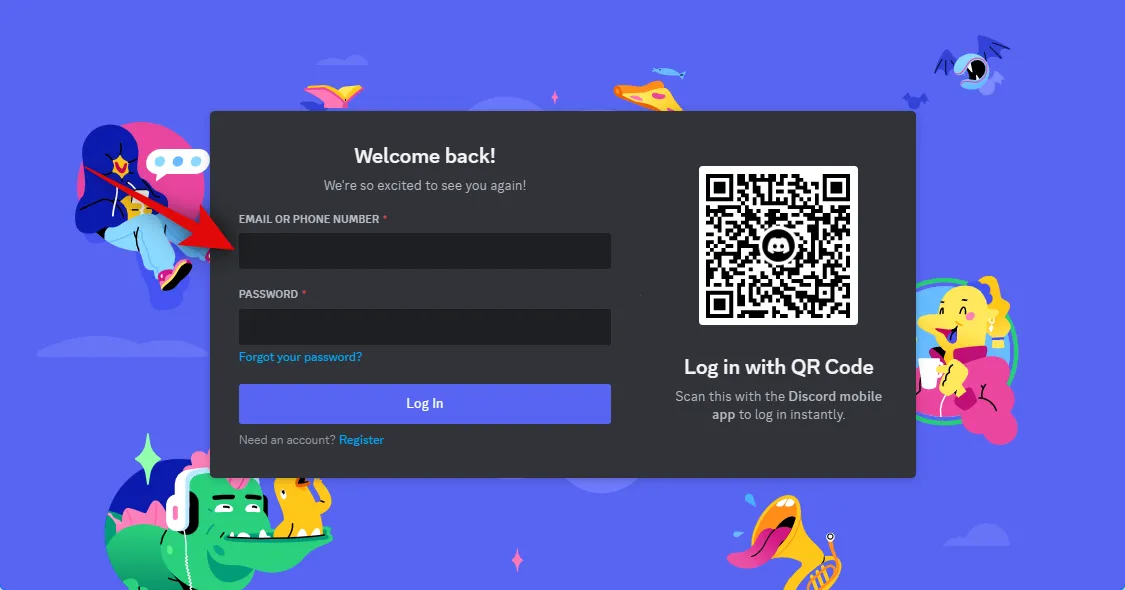
單擊左上角的直接消息圖標。
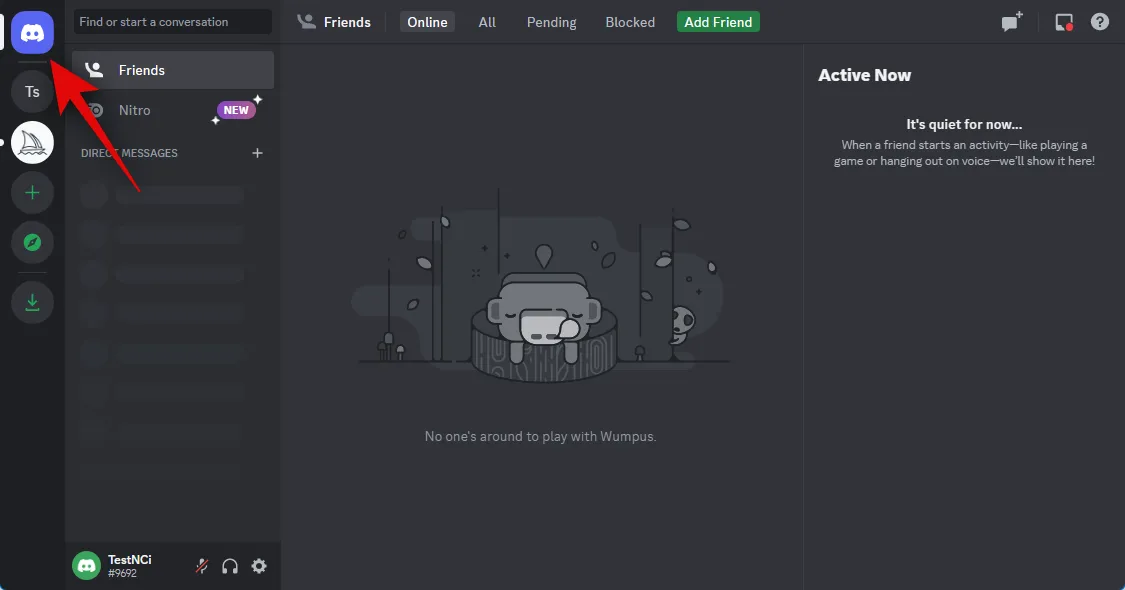
現在單擊右上角的新建組 DM圖標。
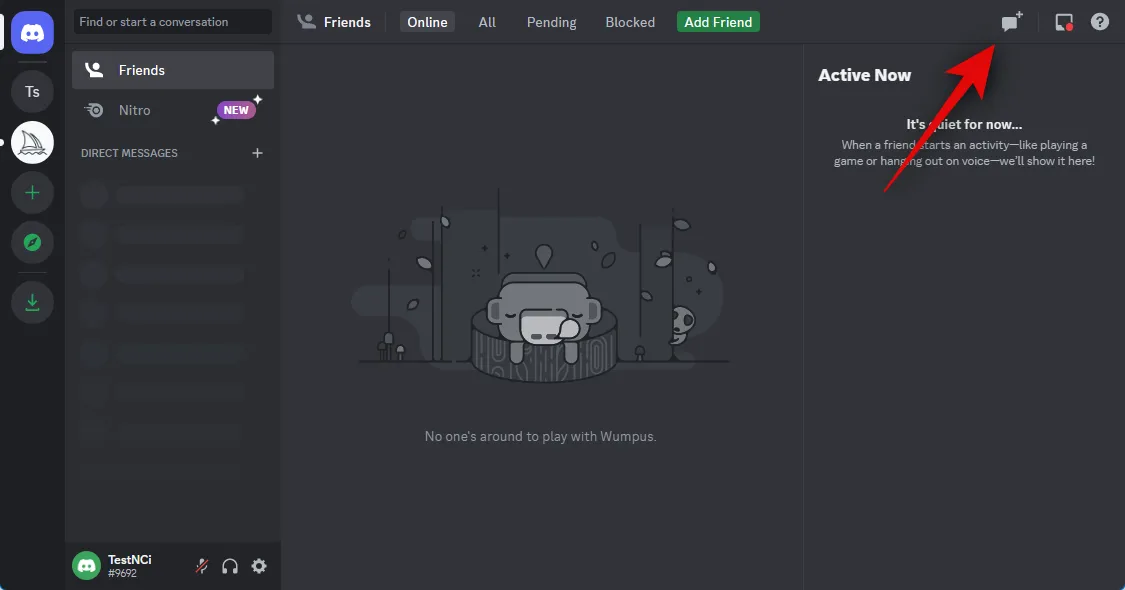
通過單擊並選中他們旁邊的框來選擇當前離線的兩個或更多朋友。
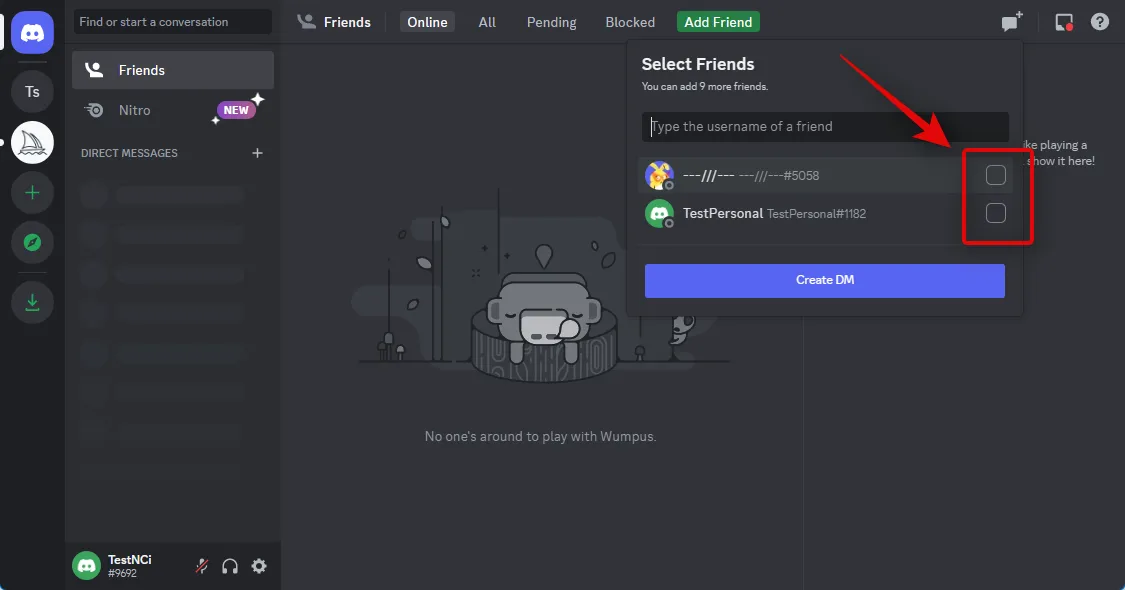
單擊創建組直接消息。
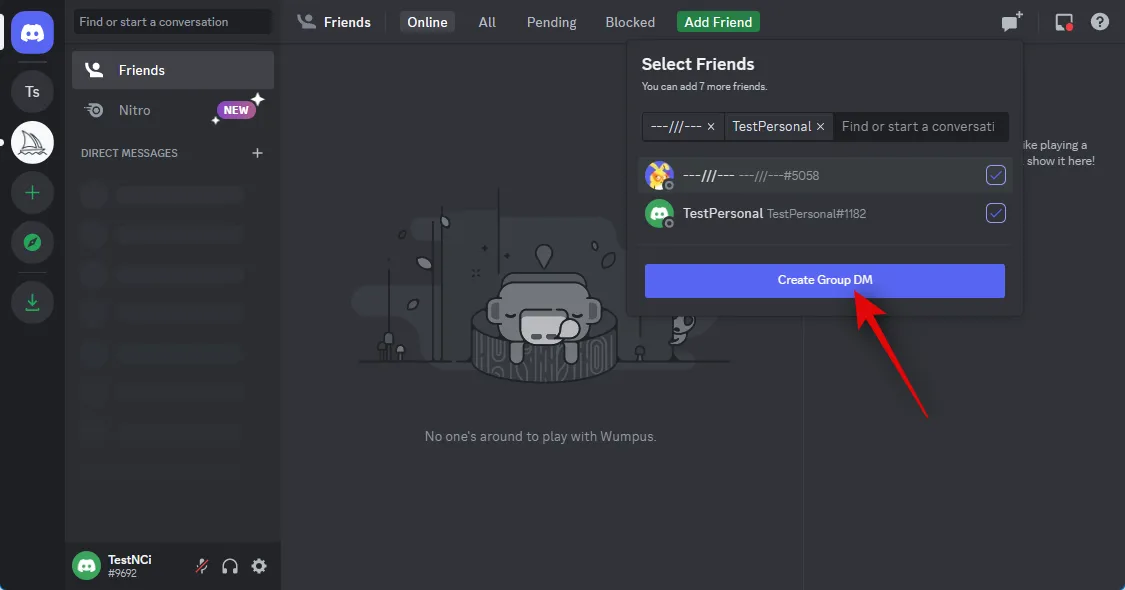
創建組後,單擊右上角的“顯示成員列表”圖標。
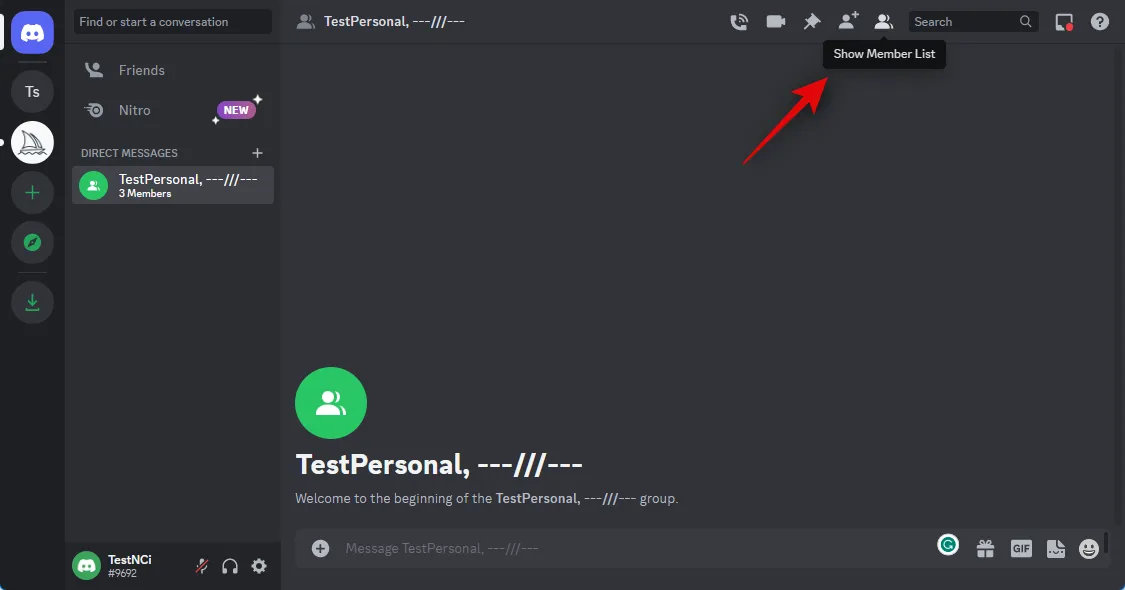
現在右鍵單擊我們臨時添加的朋友,然後選擇Remove From Group。重複此步驟以刪除所有組。
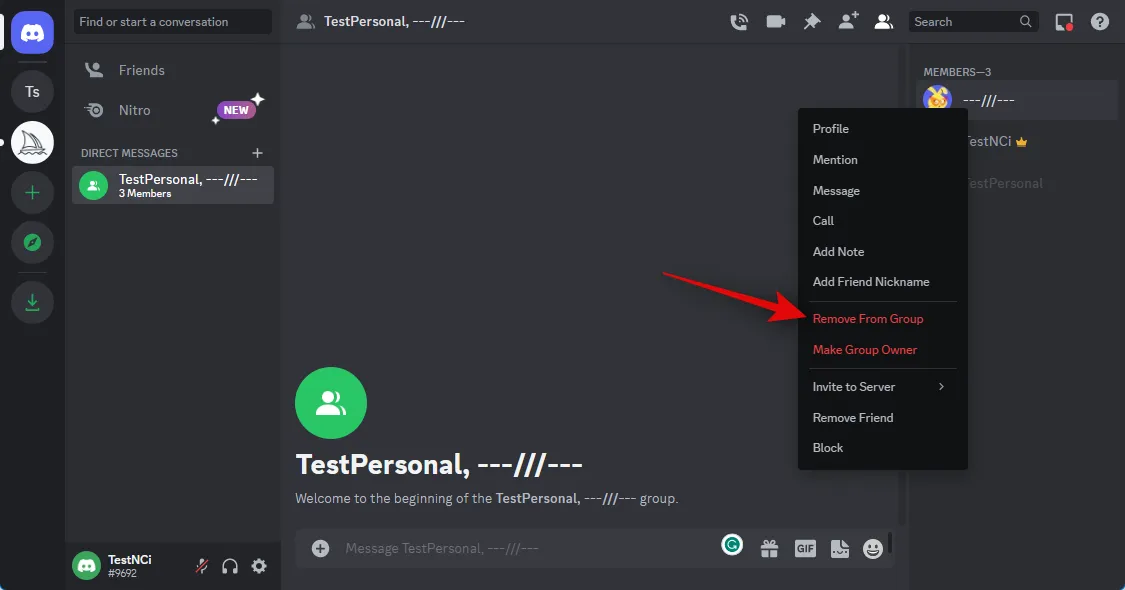
您現在將創建一個只有您自己的組,您可以在其中上傳自己的圖像。雙擊底部文本框中的+圖標。
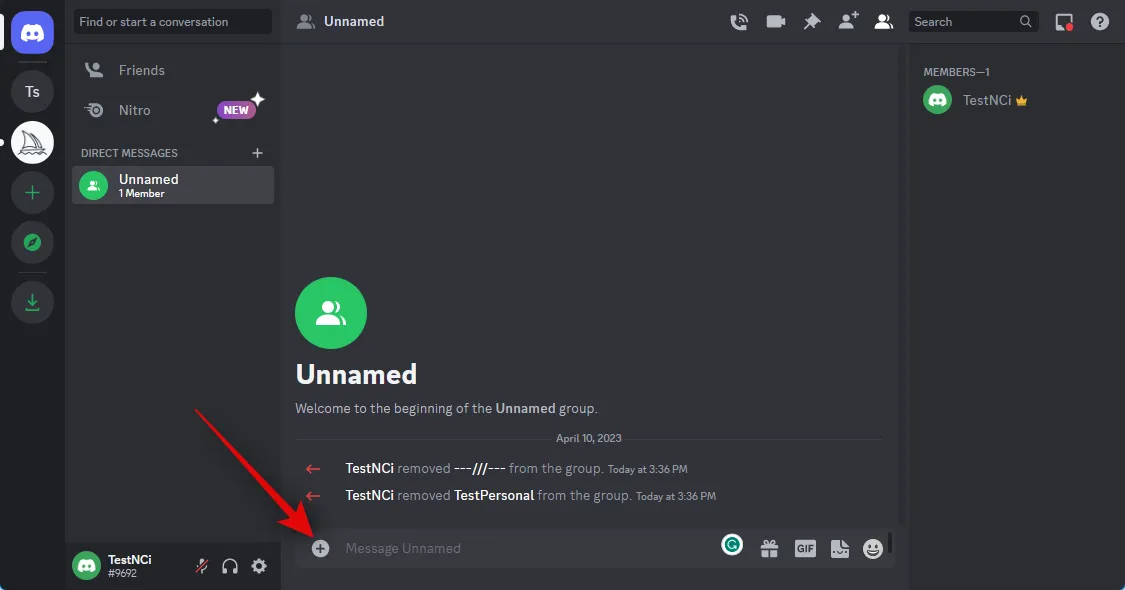
現在單擊並選擇您要上傳到 Midjourney 的圖像。
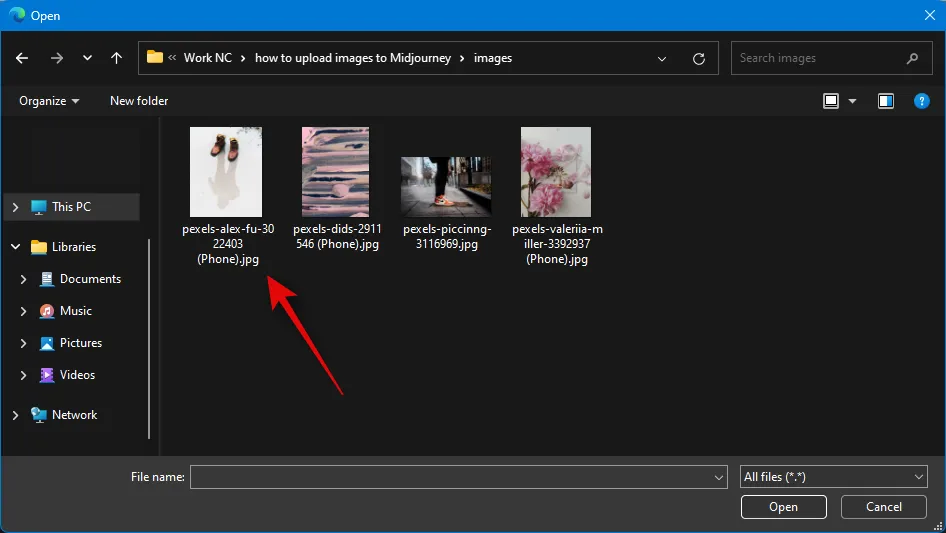
單擊打開。
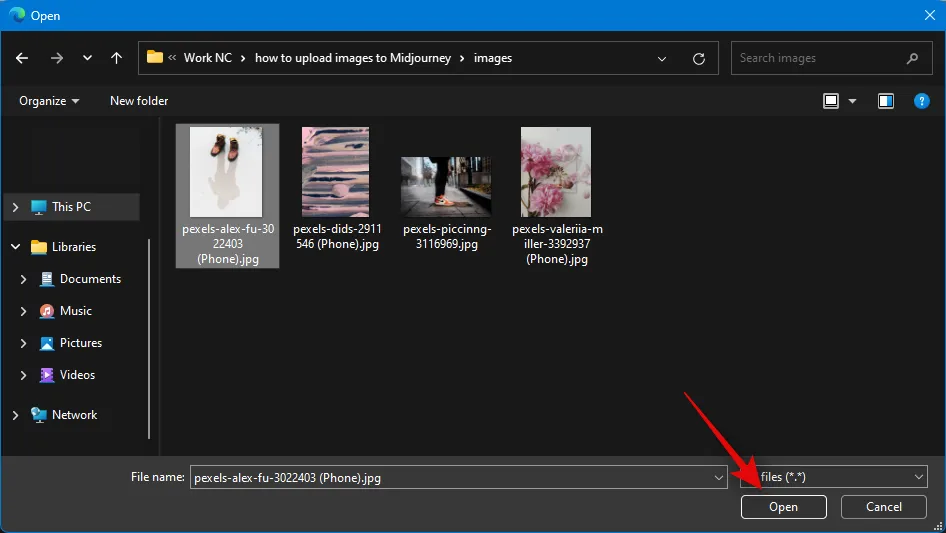
將圖像添加到消息後,按鍵盤上的 Enter 鍵。
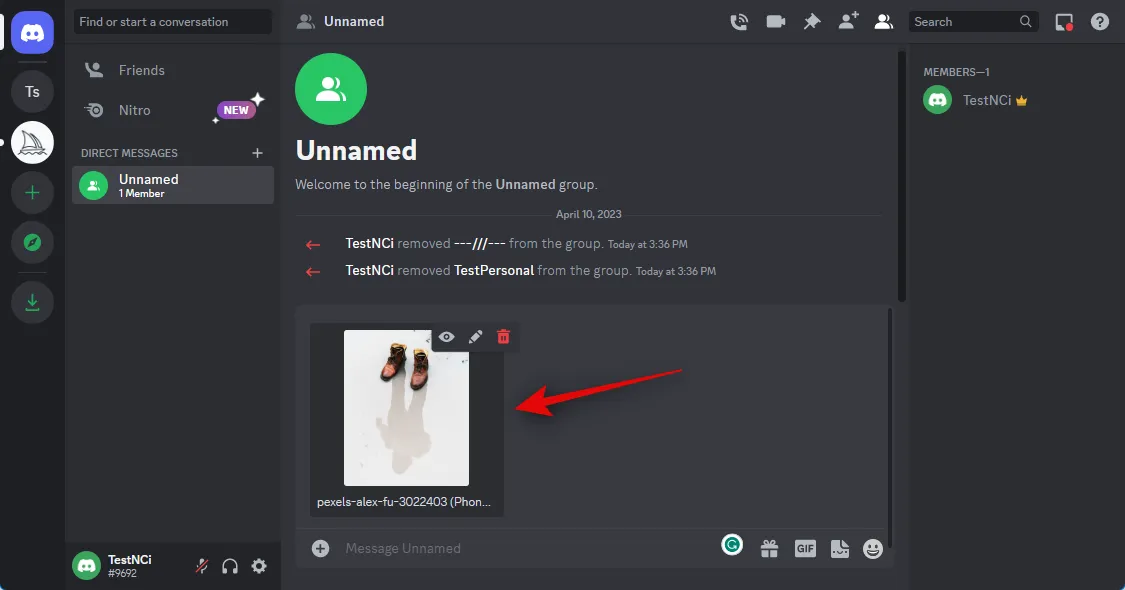
該圖像現在將上傳到 Discord。點擊上傳的圖片。
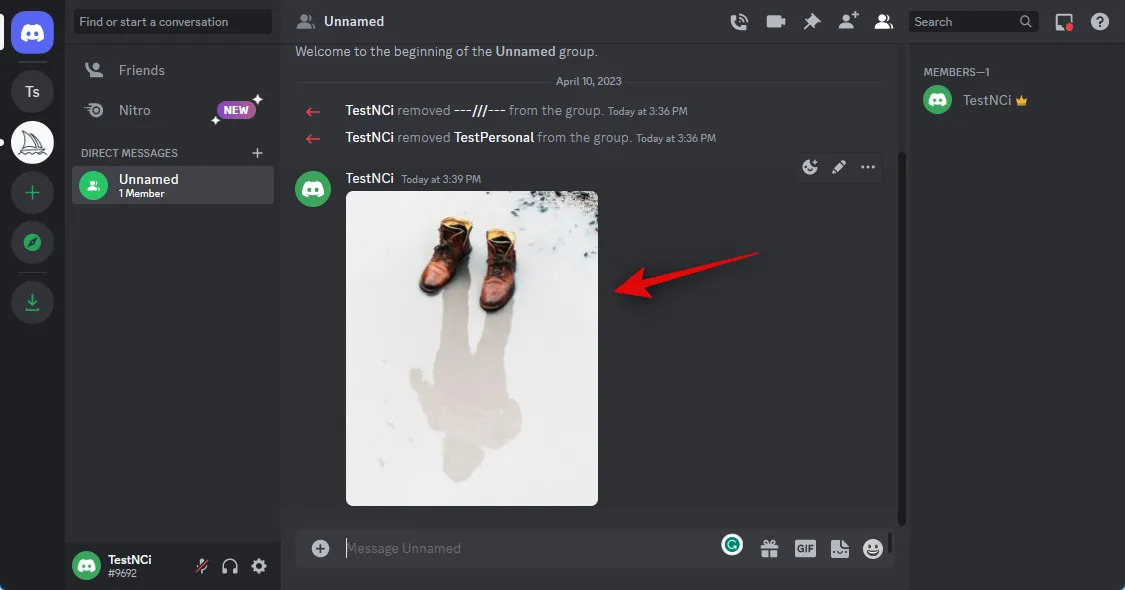
現在將為圖像打開預覽。單擊底部的在瀏覽器中打開。
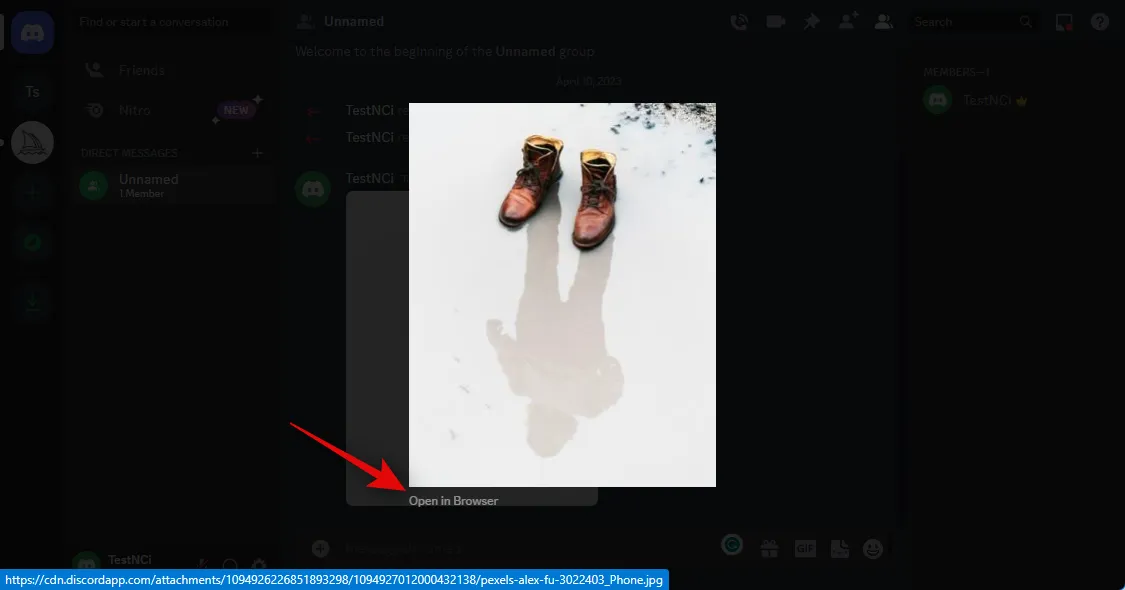
如果您使用的是桌面應用程序,則圖像現在將在瀏覽器中打開;如果您已經在使用網絡版 Discord,則圖像將在新選項卡中打開。使用頂部的地址欄複製圖像的 URL。
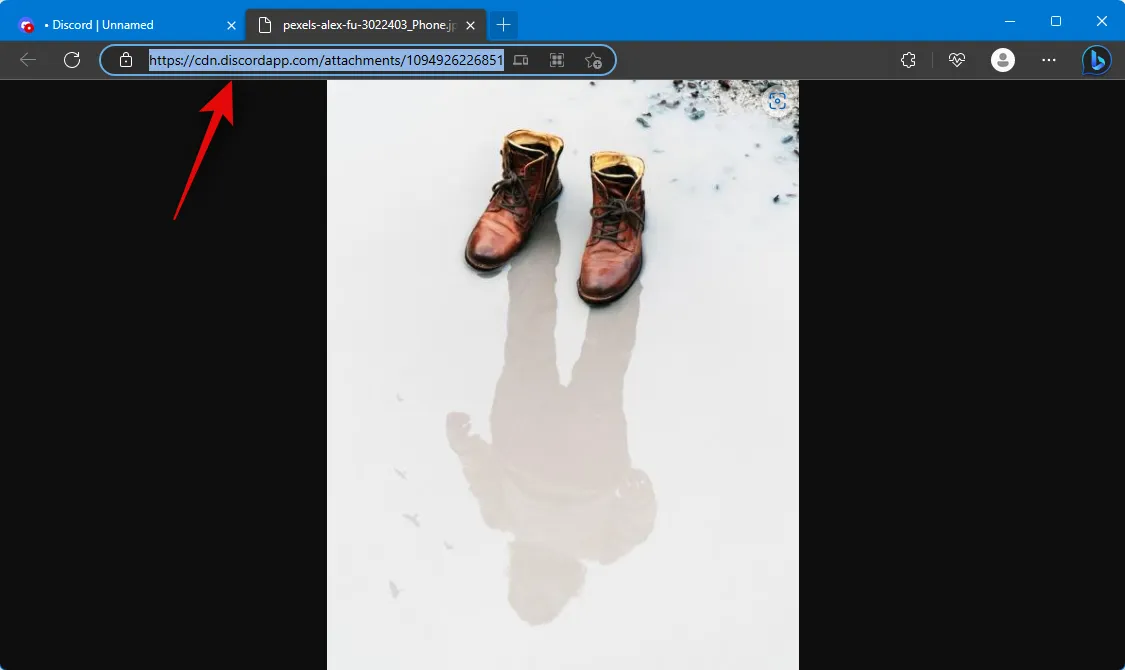
現在單擊左側邊欄中的Midjourney 服務器圖標。
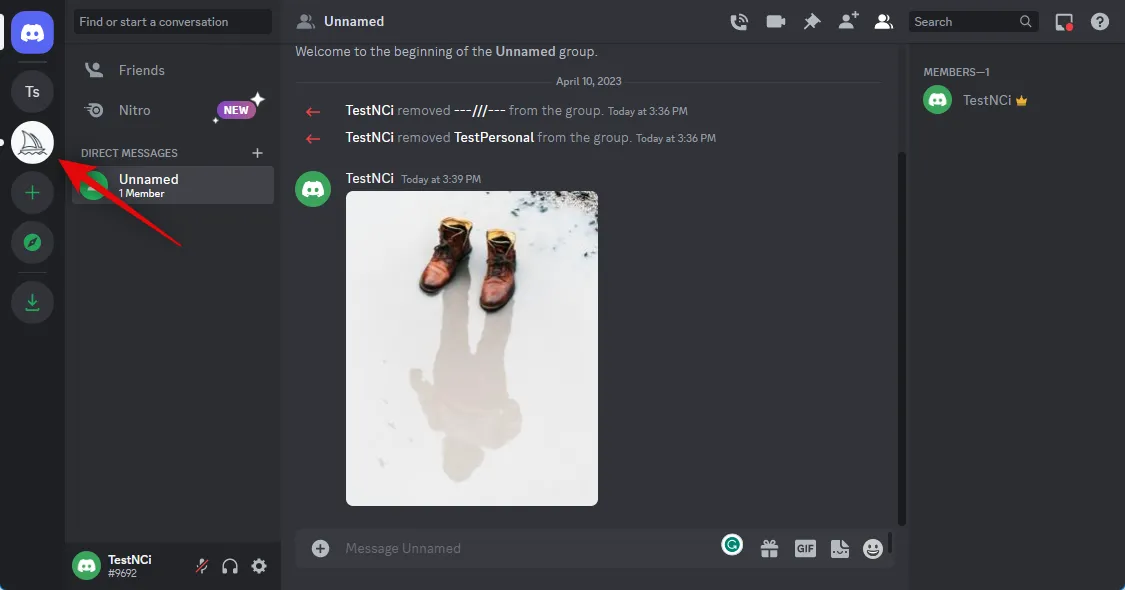
選擇您希望生成圖像的新手頻道。
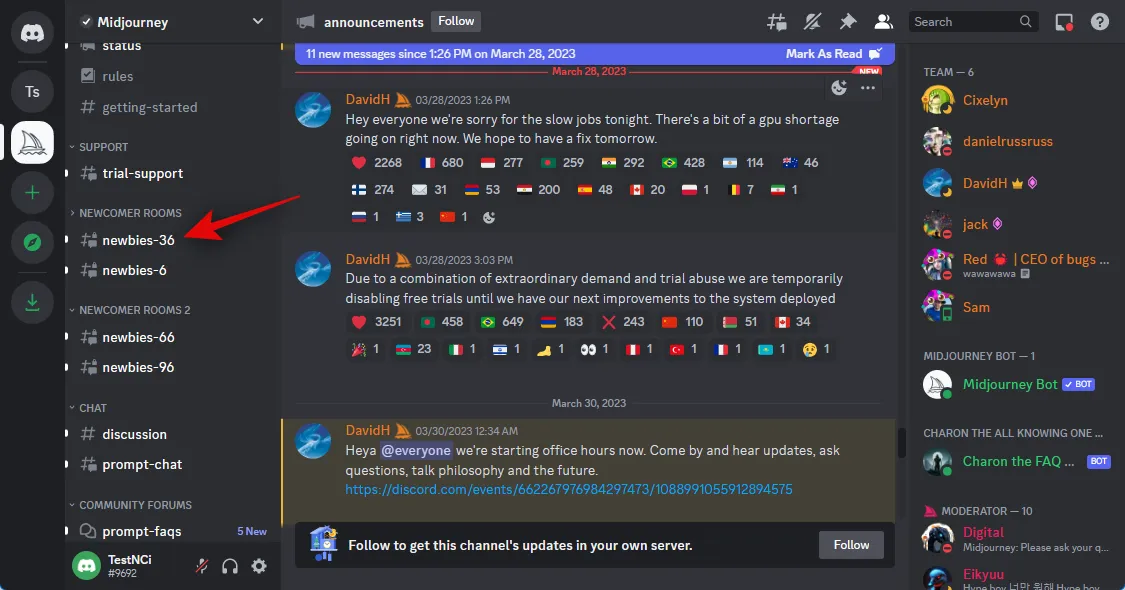
鍵入以下內容,並在出現時從上下文菜單中選擇命令。
/想像
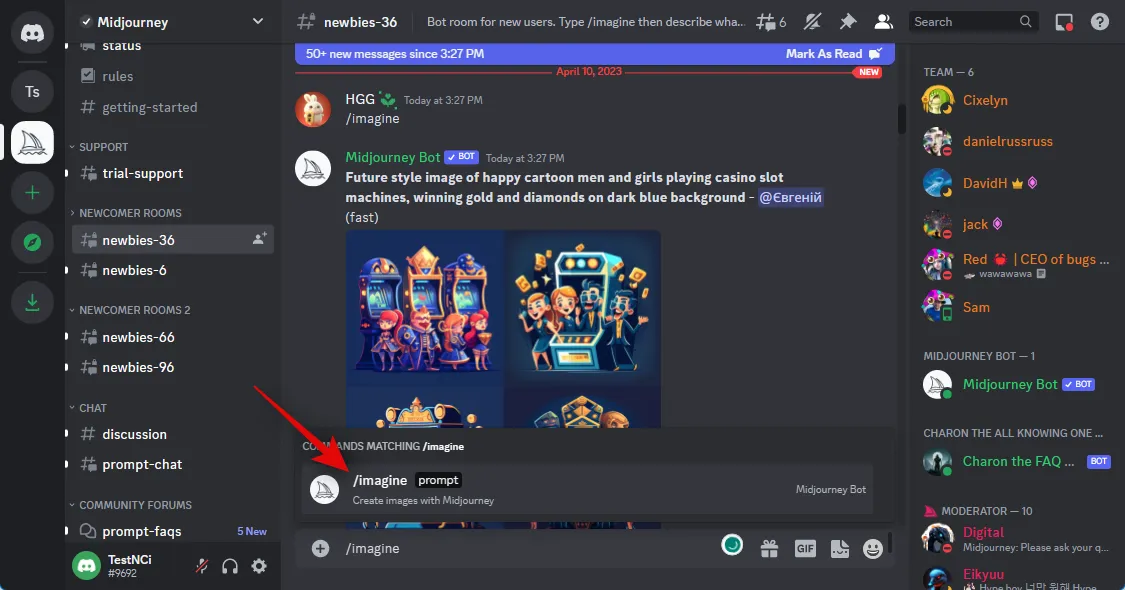
現在將我們之前複製的鏈接粘貼到您的剪貼板。
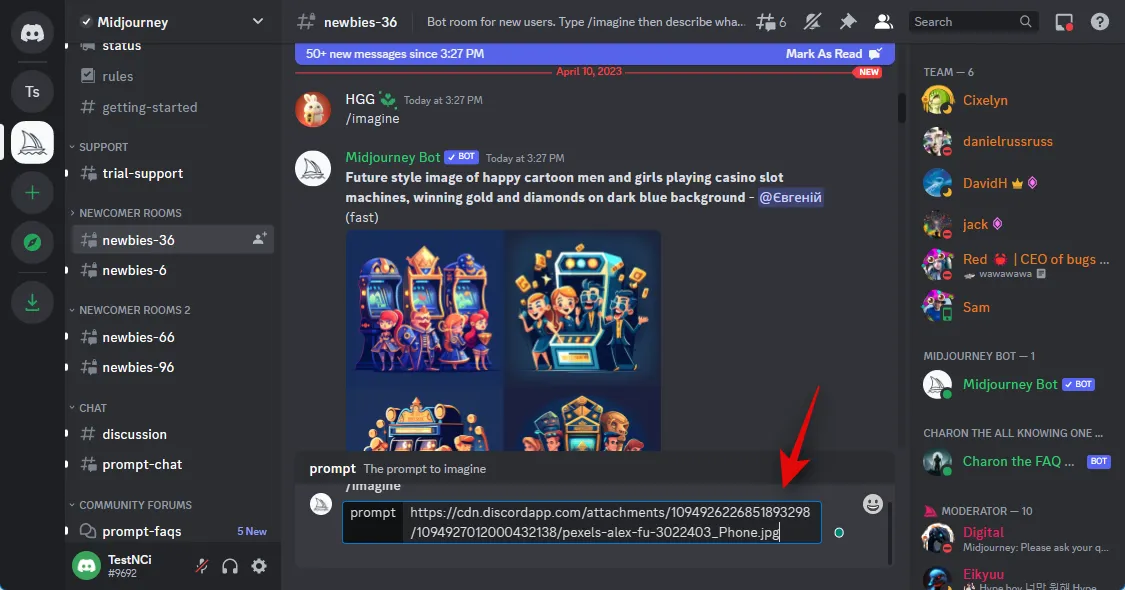
粘貼後,在一個空格後添加文本提示。
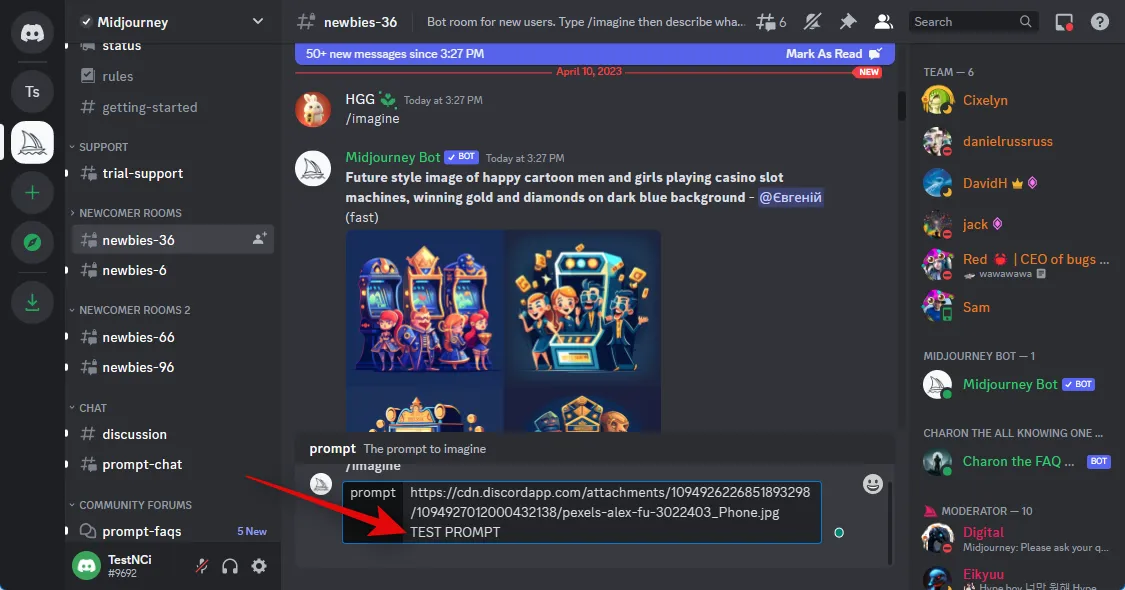
您現在可以使用以下參數來控制從您上傳的圖像中獲得的影響力。將(Value)替換為您喜歡的圖像權重值。圖像權重值因您當前使用的 Midjourney 版本而異。使用以下信息可幫助您確定正確的值。
– iw (值)
- 中途 V5: 0.5 至 2.0
- 中途 V4:不適用
- 中途 V3: -10,000 至 10,000
完成後按鍵盤上的 Enter。
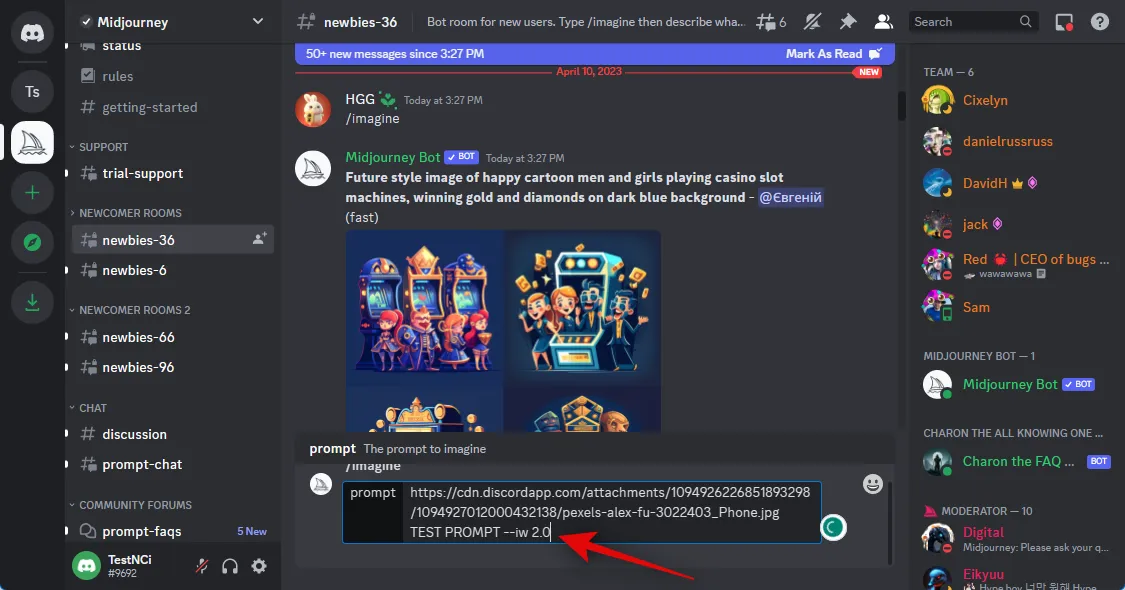
就是這樣!Midjourney 現在將使用上傳的圖像來生成與您的文本提示相結合的新圖像。
在移動
如果您使用的是 Discord 移動應用程序,那麼您可以通過以下方式在 Midjourney 服務器中使用 /imagine 命令上傳和使用圖像。讓我們開始吧。
打開 Discord 應用程序並根據需要登錄您的帳戶。
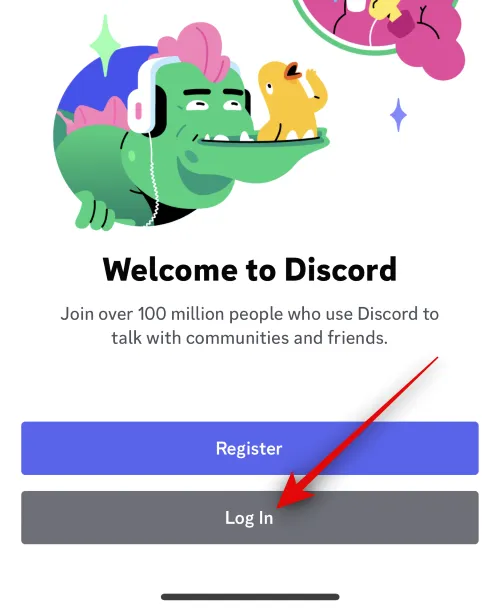
點擊左上角的直接消息圖標。

點擊右上角的新聊天圖標。

選中當前離線的兩個朋友的複選框。我們會暫時和他們建一個群。
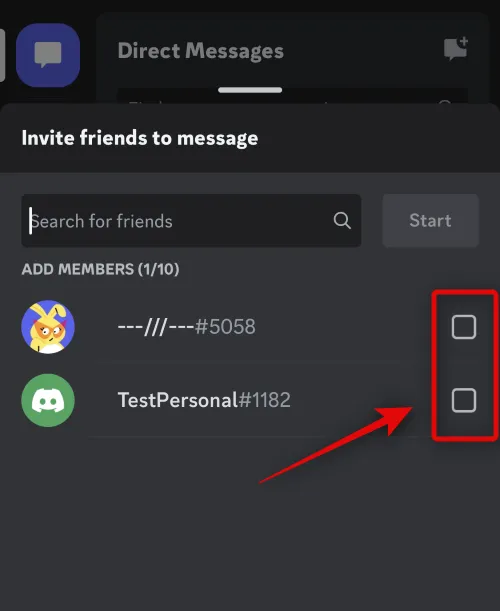
選擇後,點擊頂部的開始。
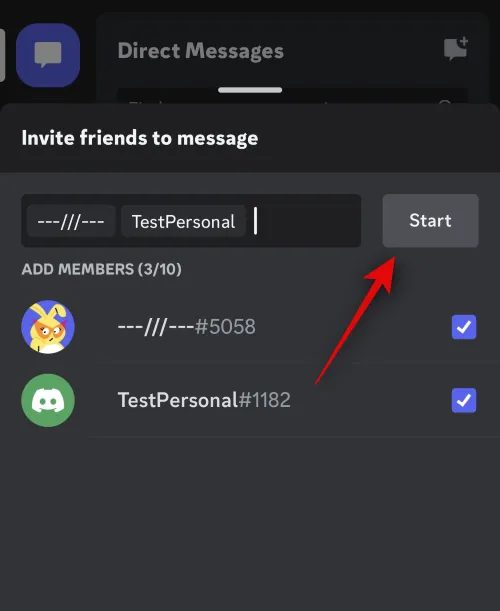
現在將創建一個包含所選朋友的新組。點擊右上角的會員圖標。
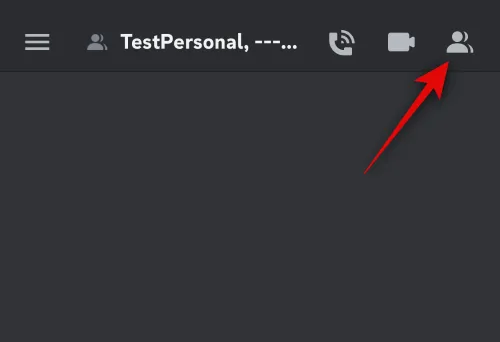
點擊我們之前添加到群組的朋友。
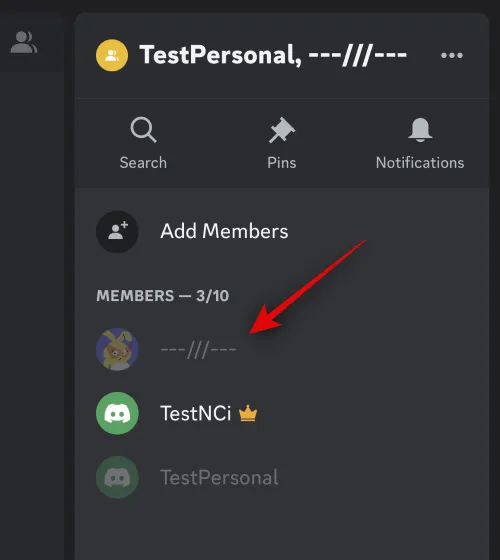
向下滾動並點按從群組中移除。
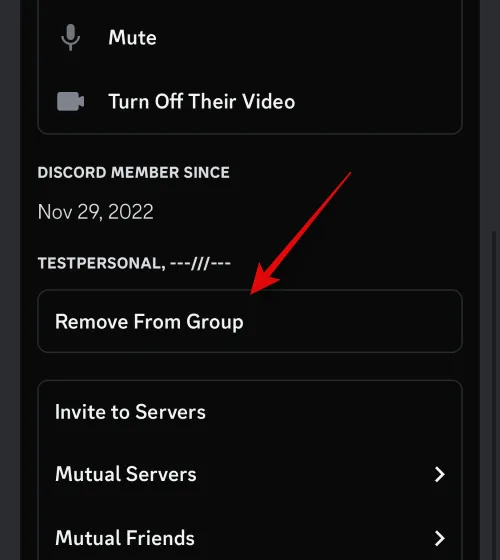
重複上述步驟,將您的其他朋友也從群組中移除。
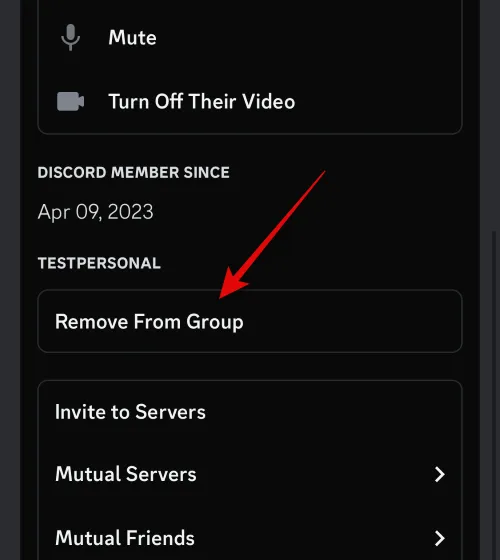
刪除後,我們現在可以使用該組上傳您的圖片。點擊左下角的+圖標。
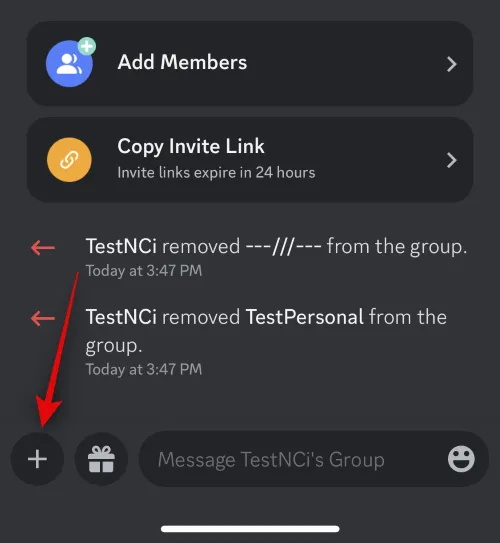
現在點擊並選擇您要上傳並與 Midjourney 一起使用的照片。
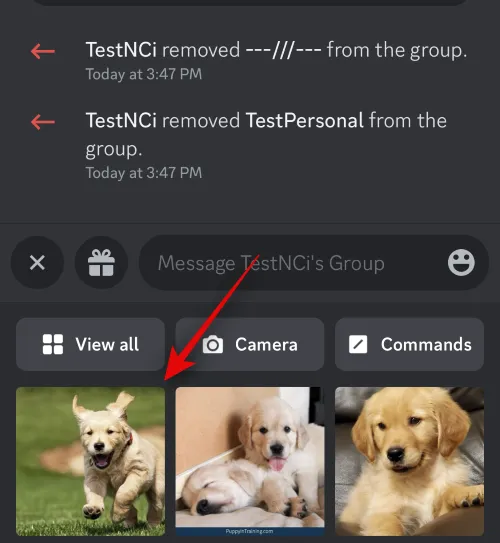
完成後點擊發送圖標。
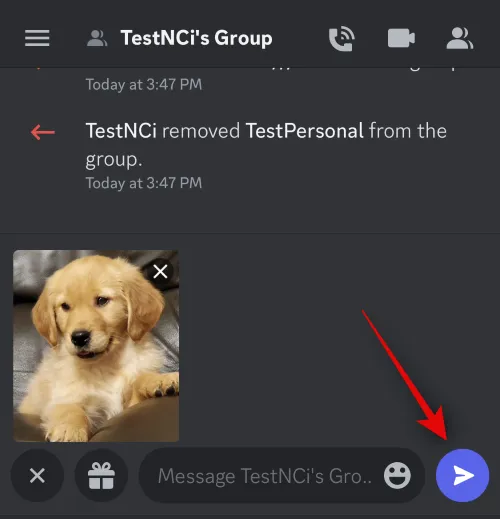
該圖像現在將上傳到組。上傳後,點擊圖片。
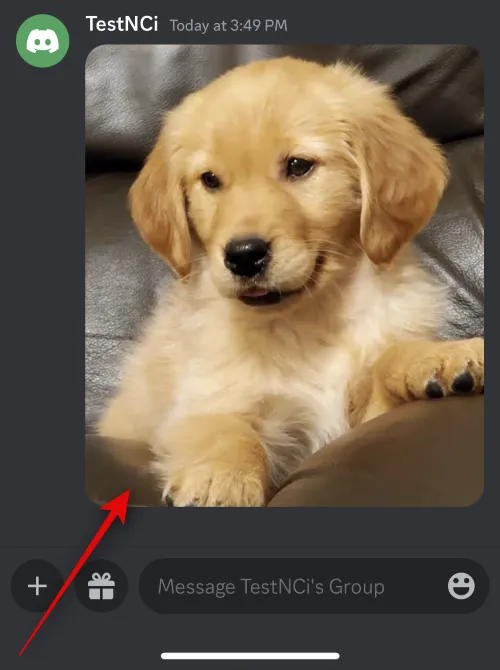
三點 ( )

點擊共享。
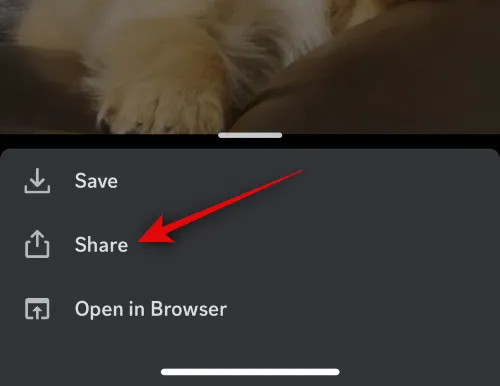
現在點擊複製。
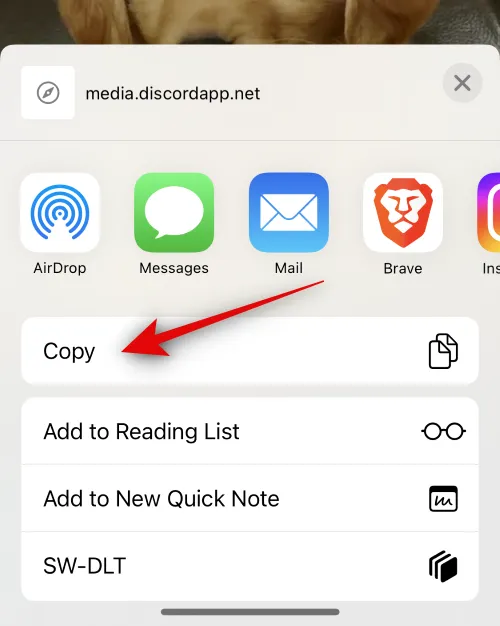
圖像的鏈接現在將被複製到您的剪貼板。關閉共享表並點擊左上角的漢堡包圖標。
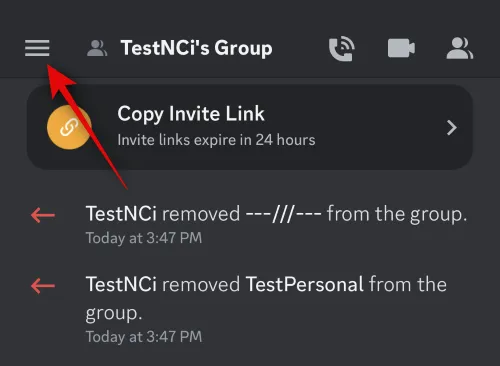
點擊並選擇Midjourney 服務器。
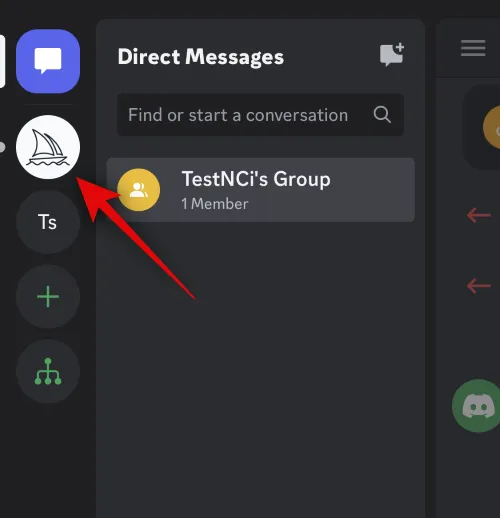
點擊並選擇您希望在提示中使用上傳圖像的新手頻道。
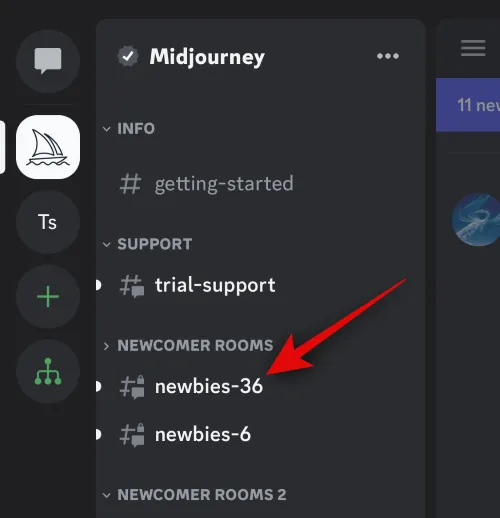
在底部的文本框中鍵入以下命令,並在上下文菜單中顯示後選擇相同的命令。
/想像
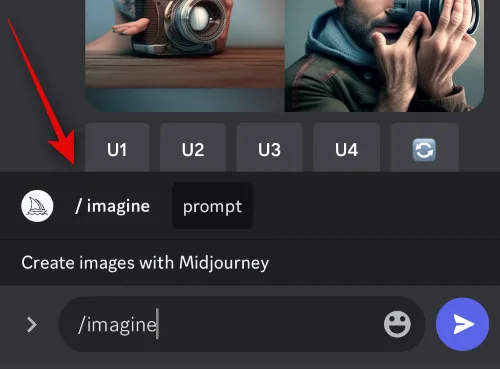
現在添加一個空格並點擊並按住文本框。點擊粘貼。
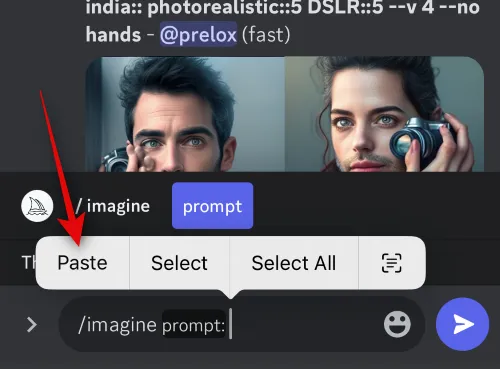
該鏈接現在將粘貼在提示中。添加空格並根據需要添加任何文本提示。
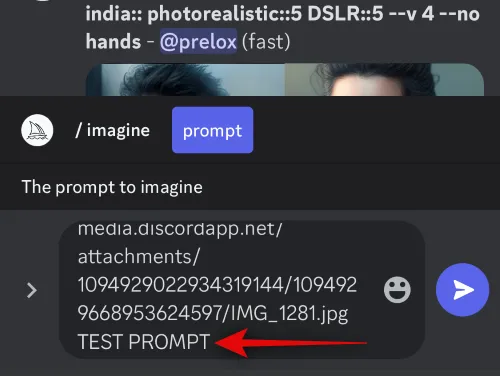
現在使用下面的參數來確定圖像權重。圖片權重決定了您最終圖片的靈感來自您之前上傳的圖片。根據您使用的 Midjourney 版本,將(Value)替換為您喜歡的圖像權重值。
– iw (值)
- 中途 V5: 0.5 至 2.0
- 中途 V4:不適用
- 中途 V3: -10,000 至 10,000
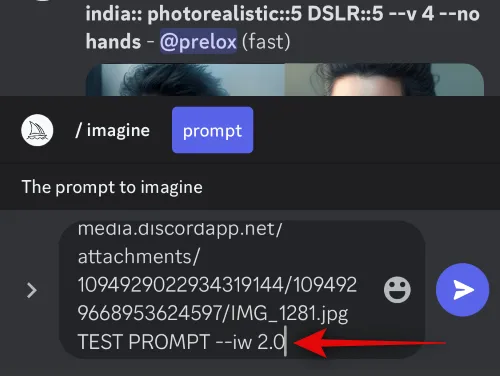
完成後點擊發送圖標。
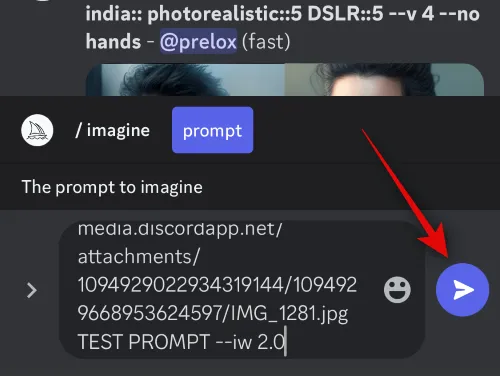
就是這樣!Midjourney 現在將使用上傳的圖像以及您的文本提示生成圖像。
方法 2:使用 Imgur
從 Discord 上傳和使用圖像可能有點乏味。在這種情況下,您可能希望使用像 Imgur 這樣的第三方網站。Imgur 是一個免費的圖像託管平台,可讓您輕鬆上傳和存儲圖像。我們將使用相同的方法在 Midjourney 中使用圖像。根據您當前使用的設備,按照下面的相關部分進行操作。
在電腦上
在瀏覽器中打開 Imgur.com 並根據需要登錄您的帳戶。
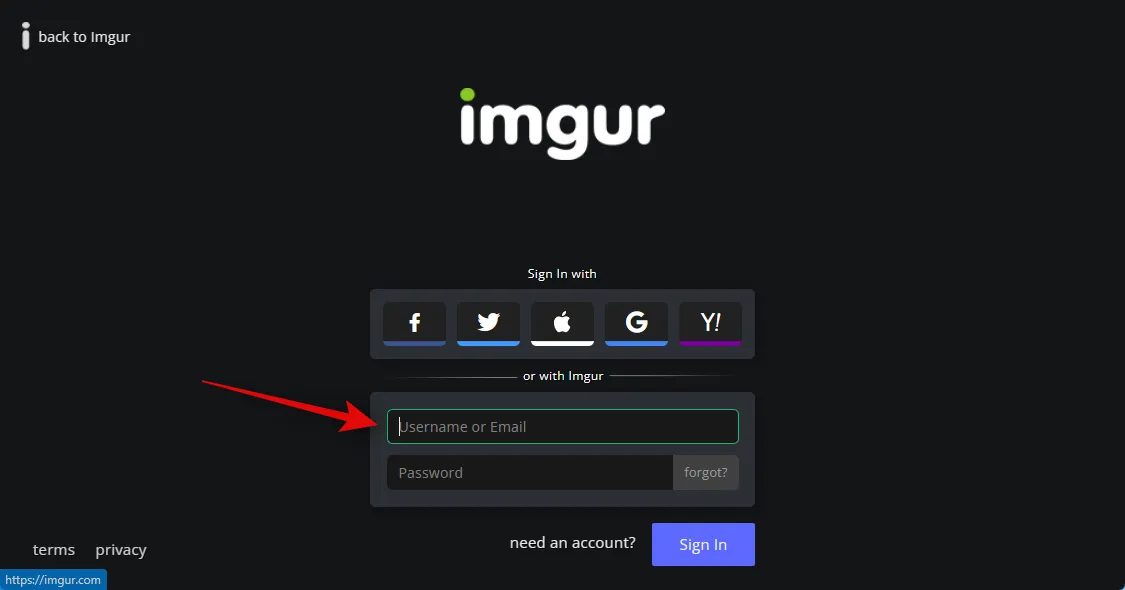
完成後,點擊左上角的+ 新帖子。
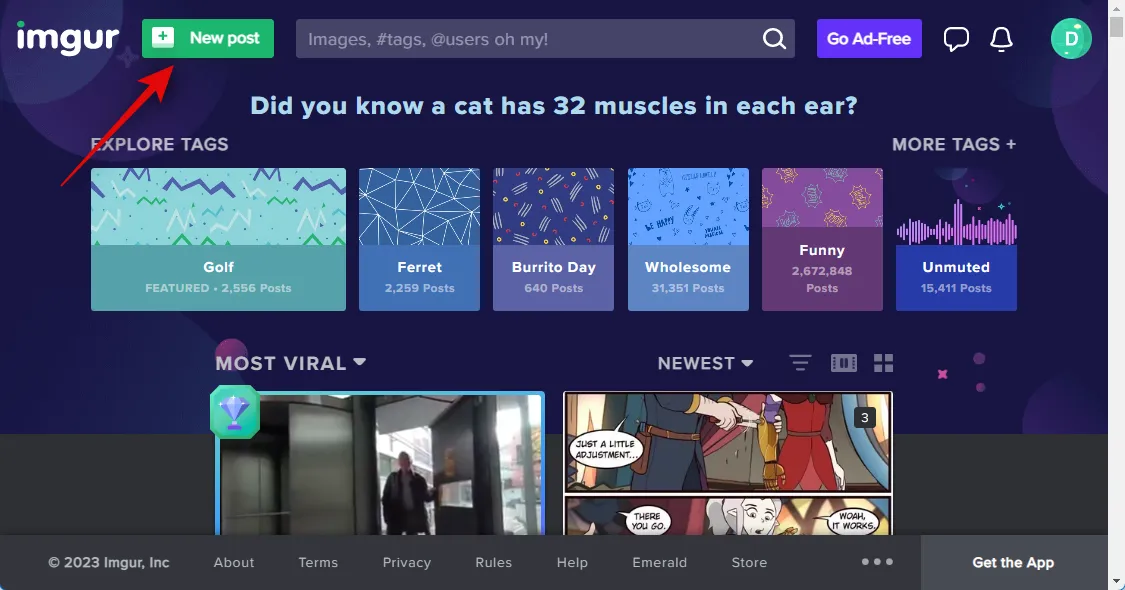
單擊選擇照片/視頻。
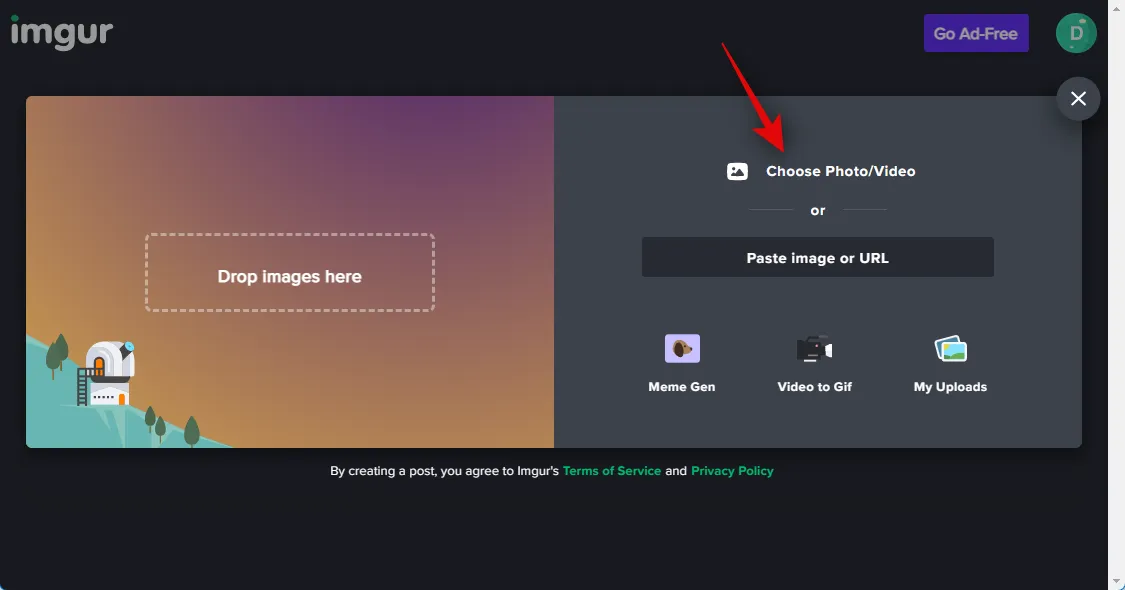
現在選擇您希望與 Midjourney 一起使用的相關圖像。
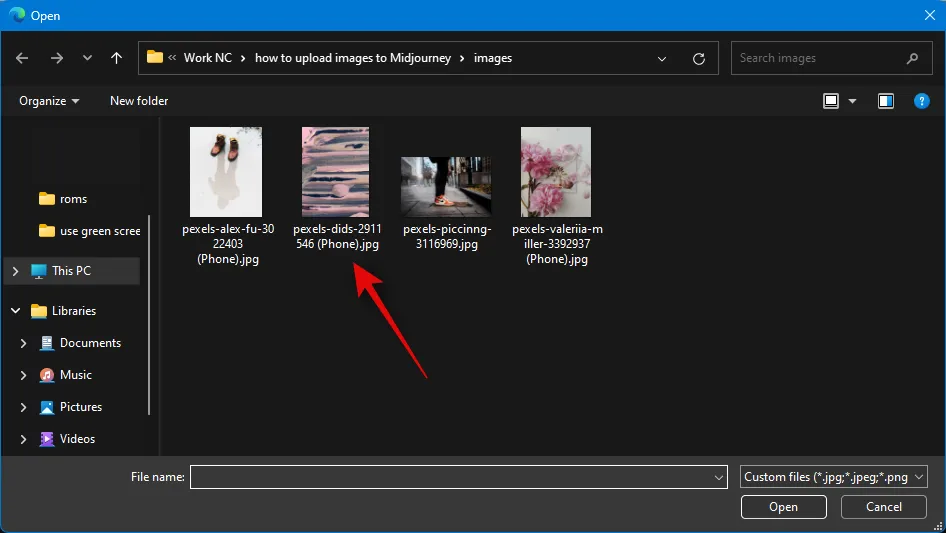
單擊打開。
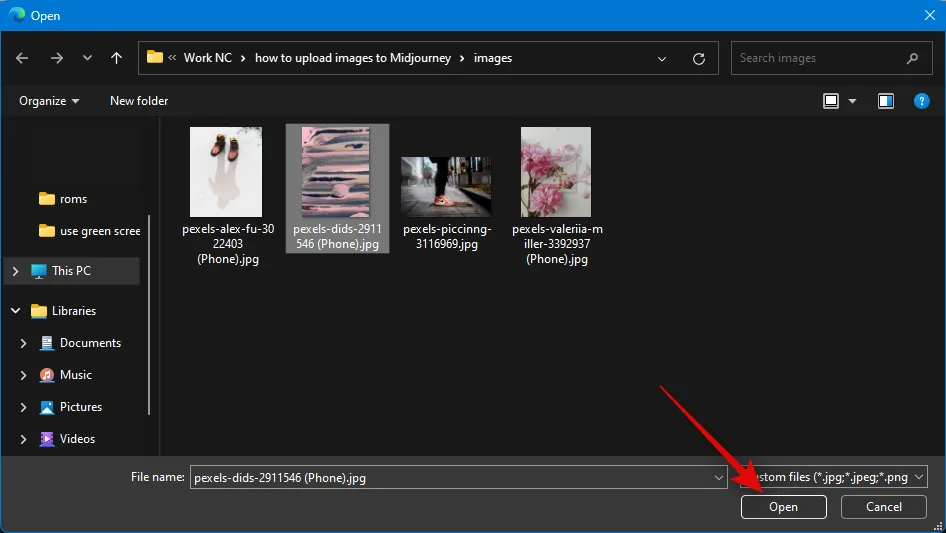
該圖像現在將上傳到 Imgur。右鍵單擊圖像並選擇在新選項卡中打開圖像。
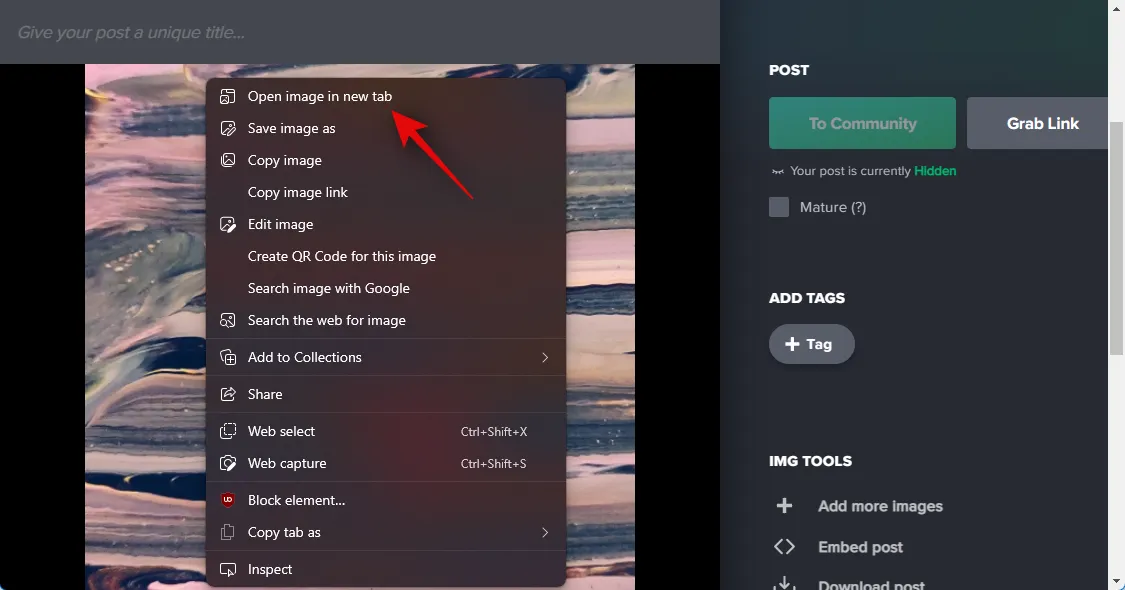
現在單擊頂部的地址欄,然後按 Ctrl + C 將圖像的 URL 複製到剪貼板。
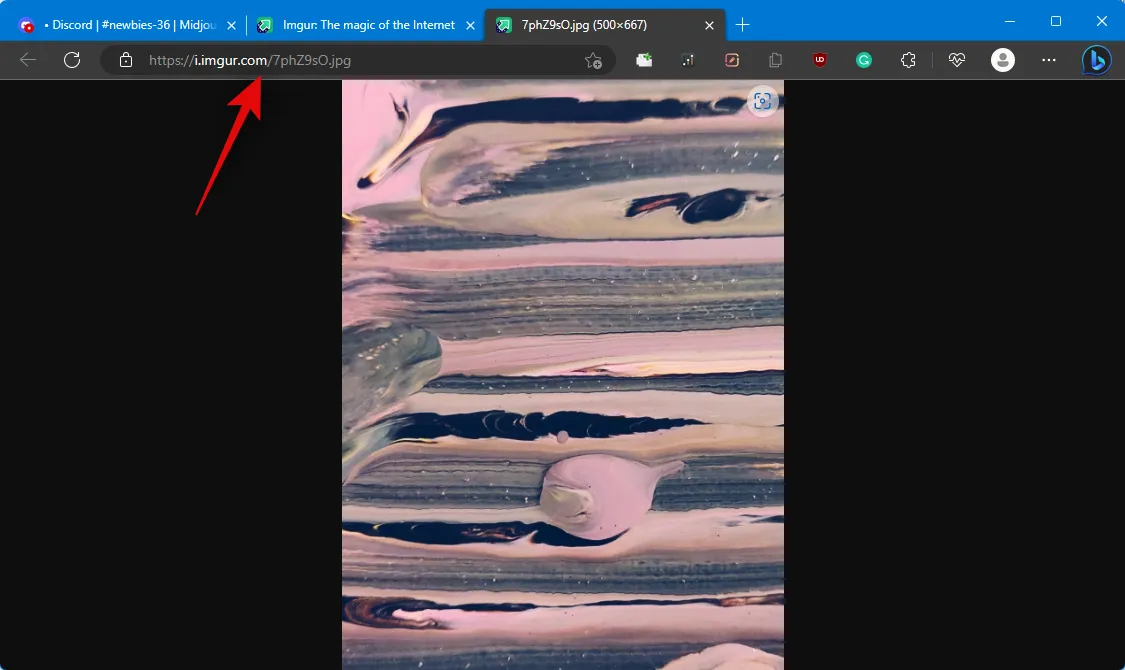
立即在您的 PC 上打開 Discord。您可以在瀏覽器中使用專用桌面應用程序或網頁版 Discord。如果需要,請登錄您的帳戶。
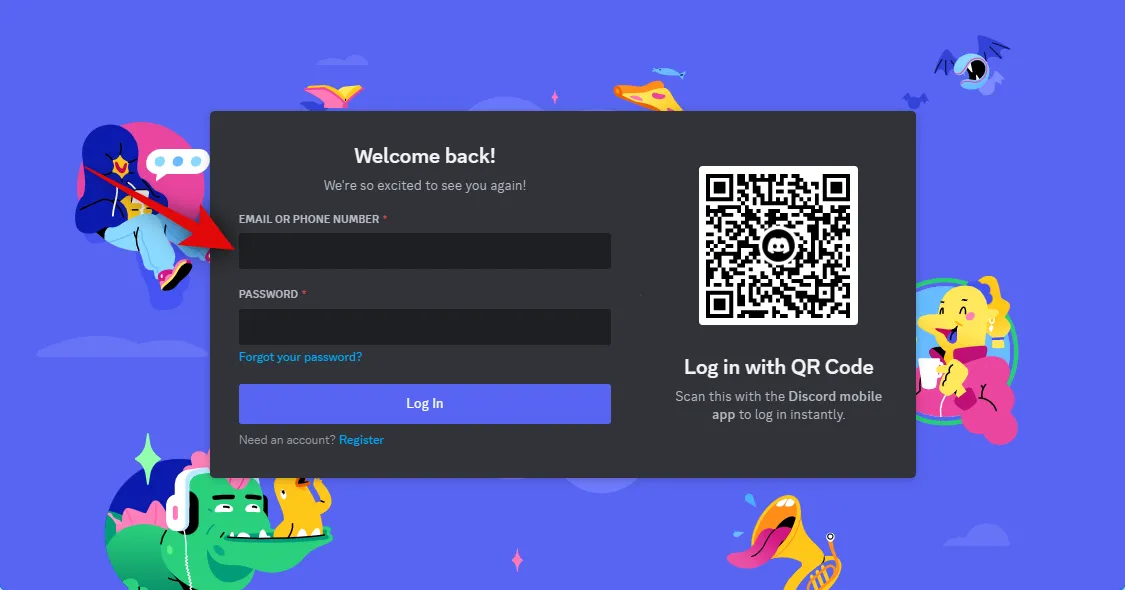
現在單擊並從左側邊欄中選擇Midjourney 服務器。
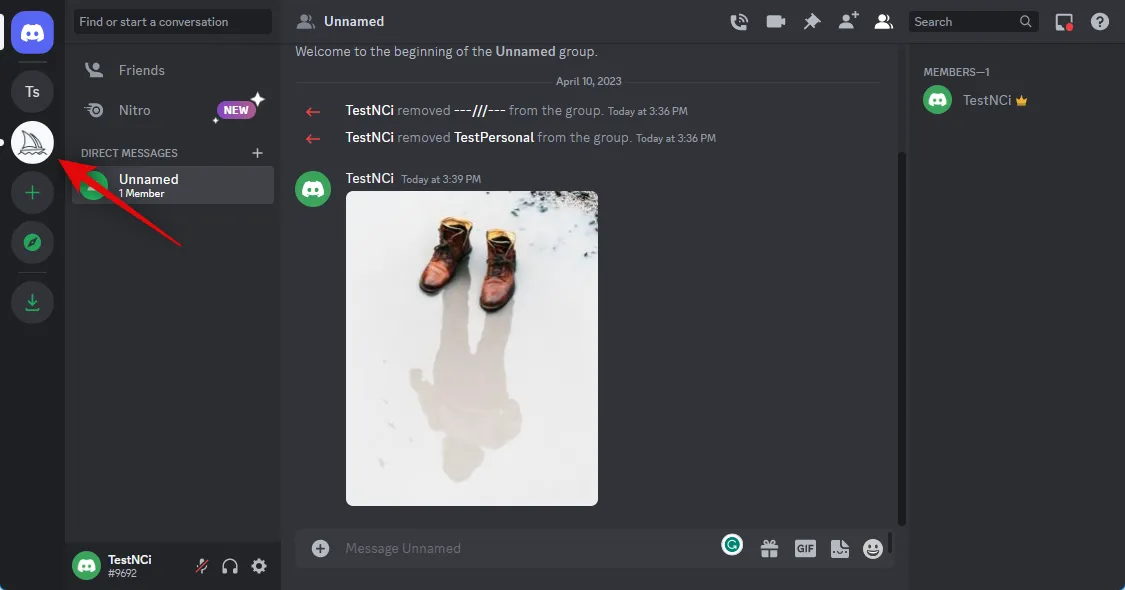
單擊並選擇您希望生成圖像的新手頻道。
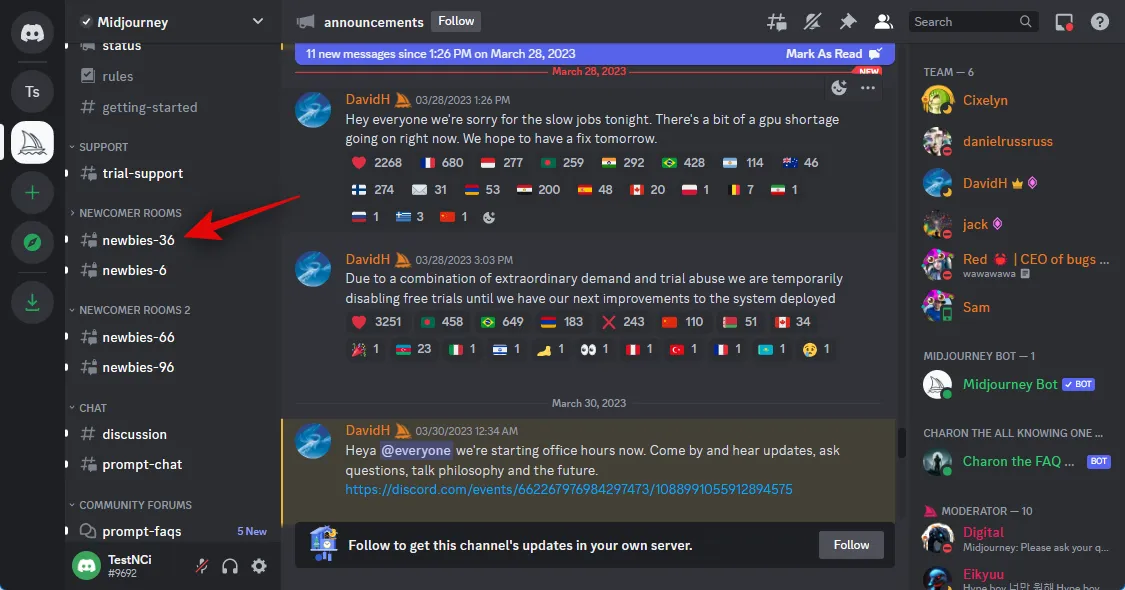
輸入以下內容,並在命令出現在上下文菜單中後單擊並選擇該命令。
/想像
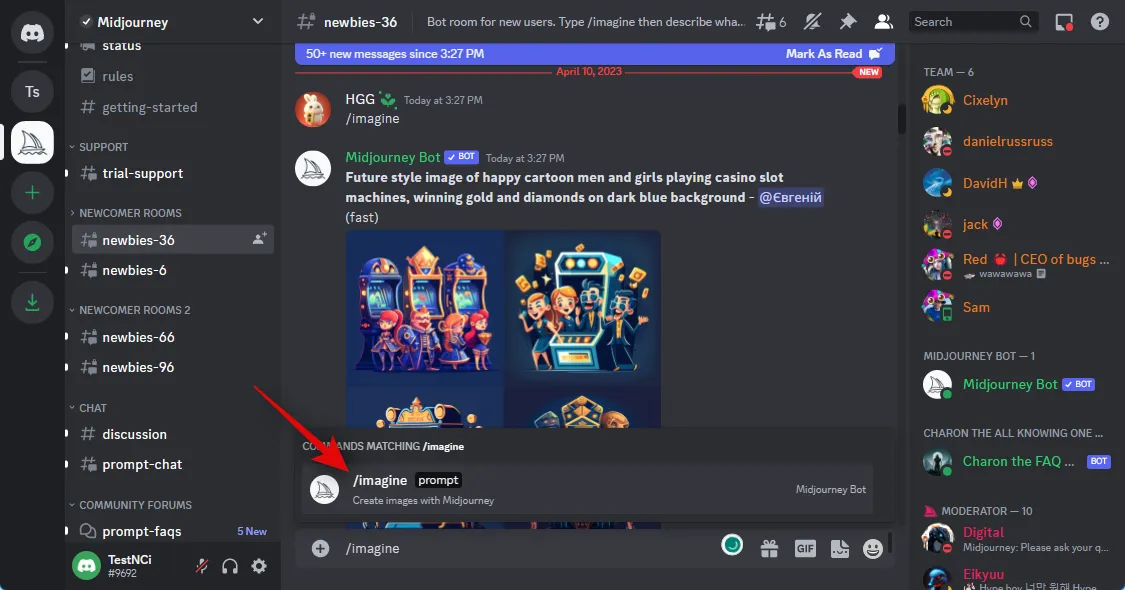
現在添加一個空格並粘貼我們之前複製的圖像的 URL。
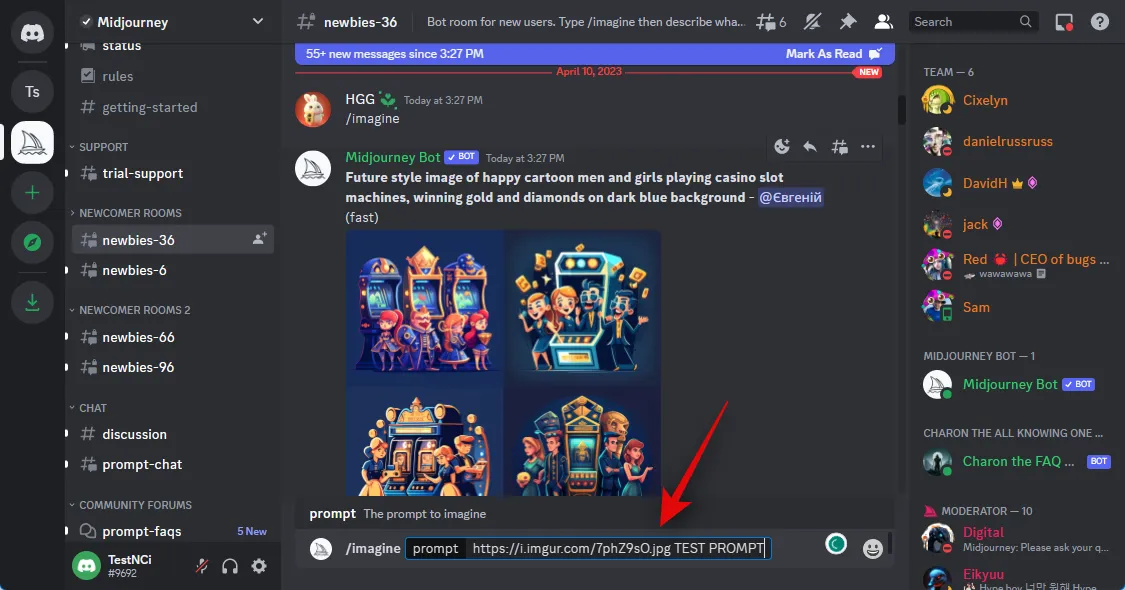
您現在可以輸入文本提示以與您上傳的圖片結合使用。確保在添加空格後鍵入提示。
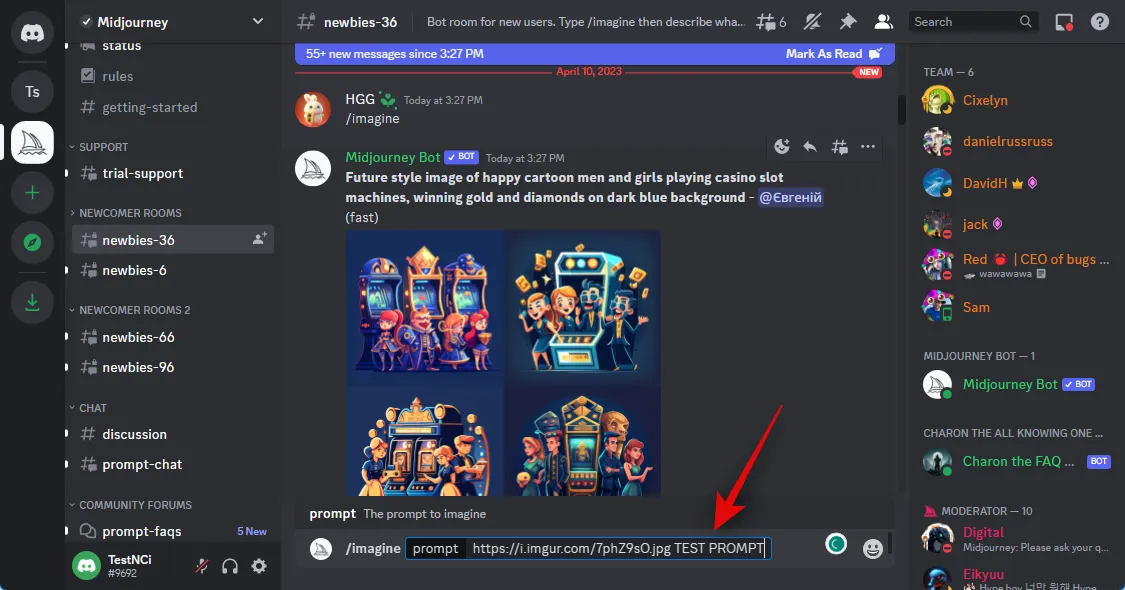
現在使用以下命令來指定圖像權重。該值將決定在生成圖像時從您上傳的圖像中獲得多少靈感。根據您當前使用的 Midjourney 版本,將(Value)替換為首選圖像權重值。
–iw (值)
- 中途 V5: 0.5 至 2.0
- 中途 V4:不適用
- 中途 V3: -10,000 至 10,000
完成後按 Enter。
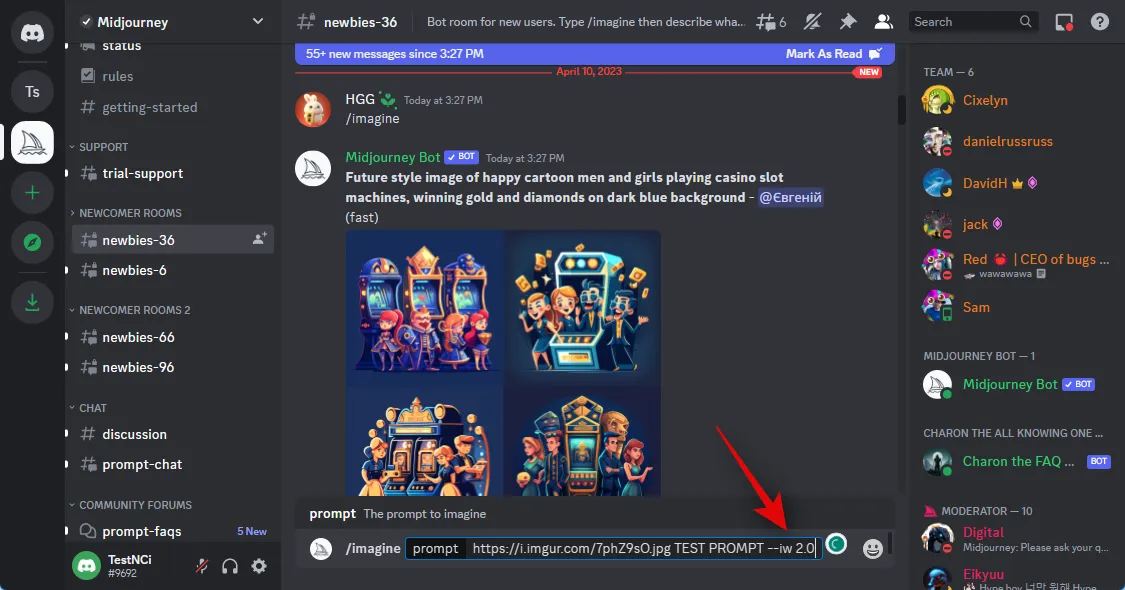
就是這樣!Midjourney 現在將使用您上傳到 Imgur 的圖像生成新圖像。
在移動
如果您使用的是移動設備,則可以使用專用的 Imgur 應用程序將圖像上傳到 Midjourney。請按照以下步驟來幫助您完成該過程。
根據您當前的設備,使用下面的相關鏈接下載 Imgur 應用程序。
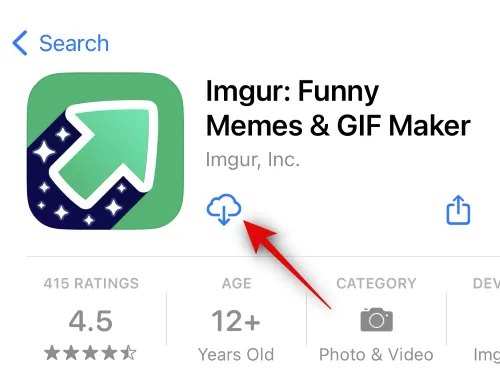
下載後,啟動應用程序並點擊右下角的個人資料圖標。
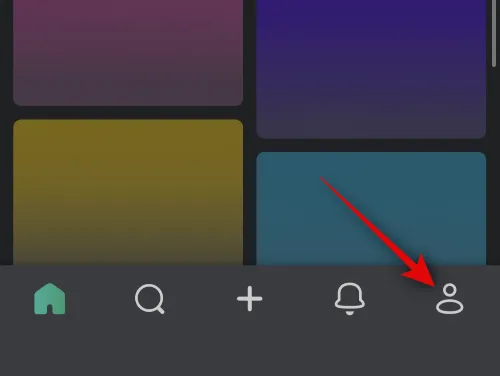
點擊登錄或註冊。
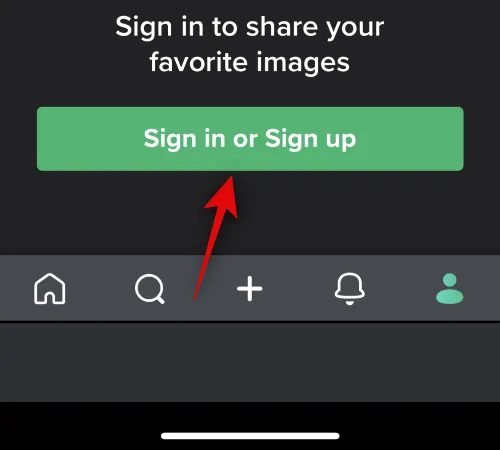
現在使用您喜歡的方法登錄您的帳戶。
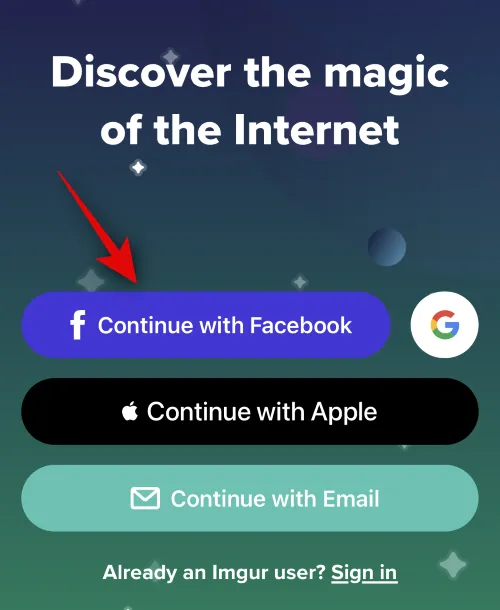
登錄後,點擊底部的+圖標。
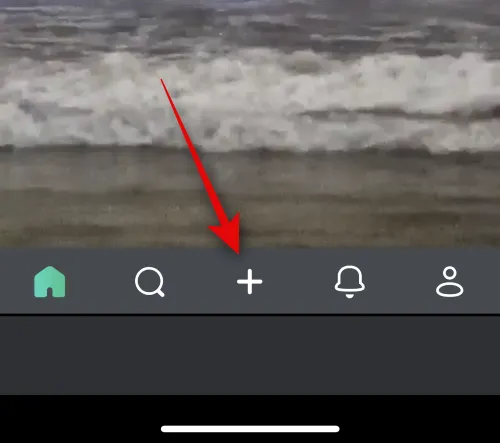
點擊允許訪問照片並授予 Imgur 訪問您的圖像所需的權限。
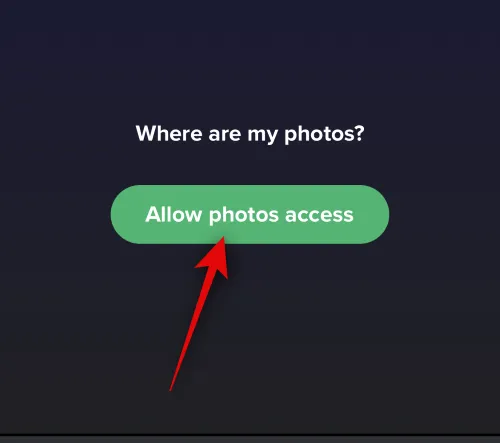
完成後,點擊 並選擇您要上傳到 Midjourney 的照片。
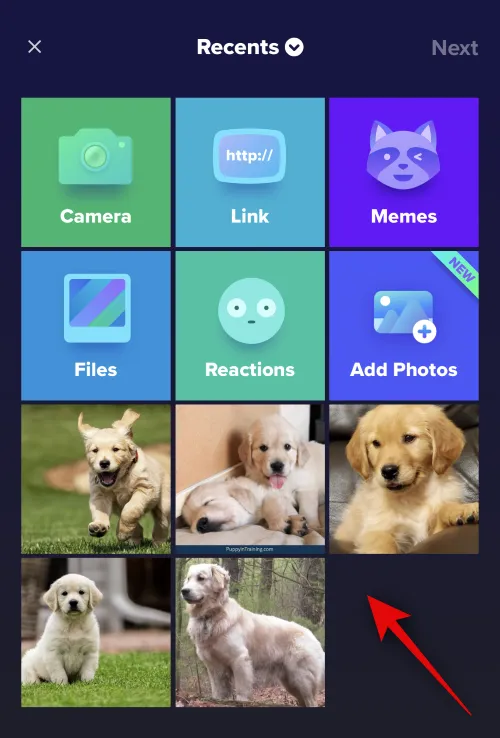
點擊右上角的下一步。
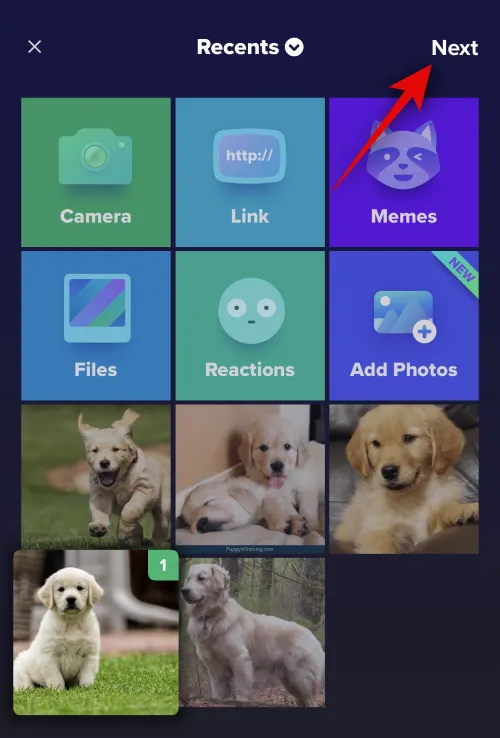
點擊頂部的給你的帖子一個獨特的標題…,然後為你的圖片輸入一個相關的標題。
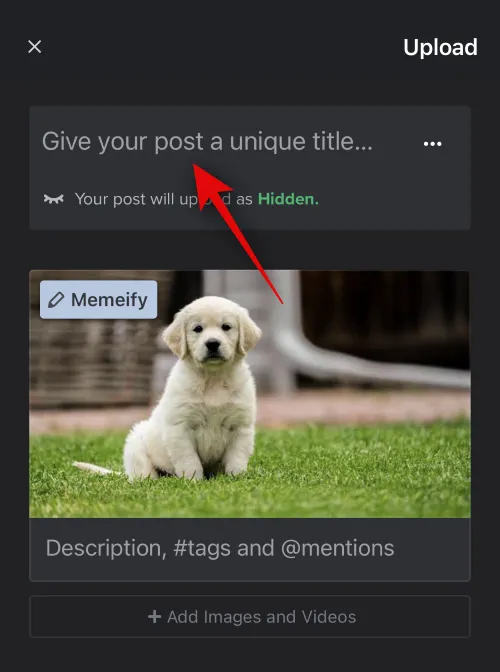
完成後點擊上傳。
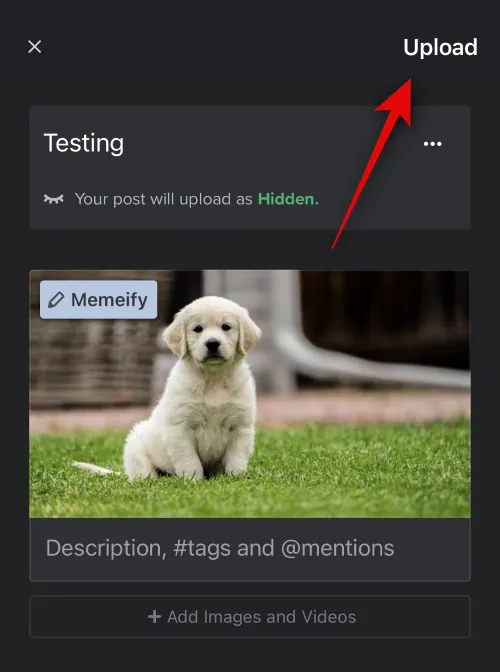
該圖像現在將上傳到您的個人資料。點擊查看帖子。

點擊您的圖像以全屏查看。這將使我們能夠獲得上傳圖片的共享鏈接,而不是 Imgur 帖子。
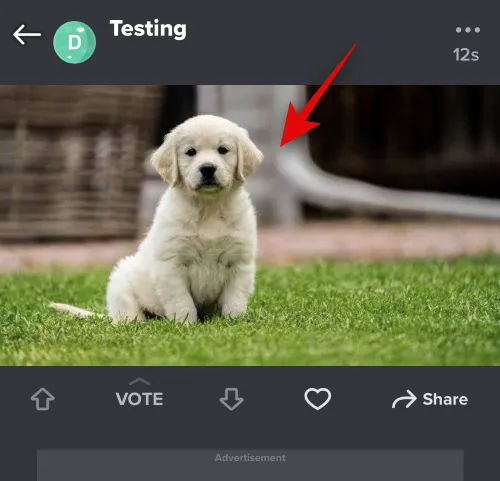
點擊底部的共享。
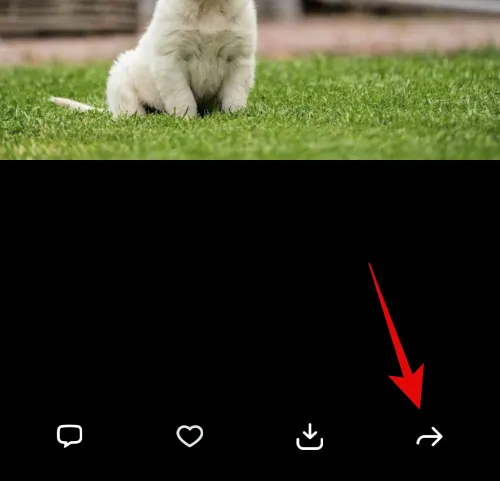
點擊複製鏈接。
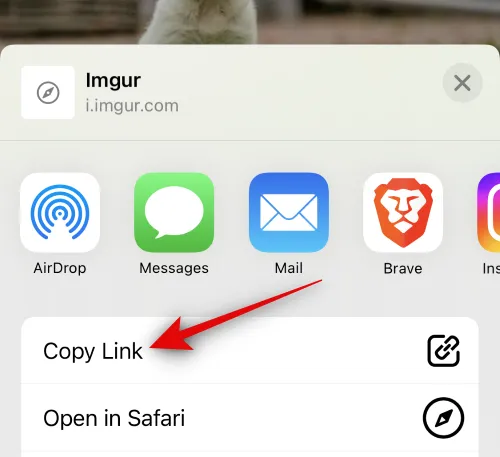
該圖像的鏈接現在將被複製到您的剪貼板。現在關閉 Imgur 應用程序並打開 Discord 應用程序。如果您已註銷,請登錄您的帳戶。
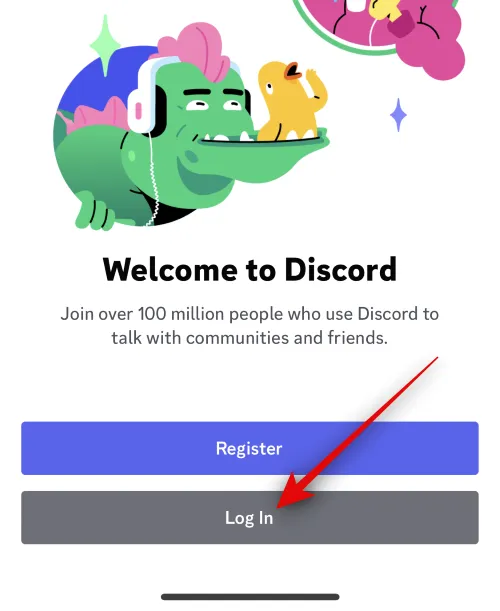
點擊並從左側邊欄中選擇Midjourney 服務器。
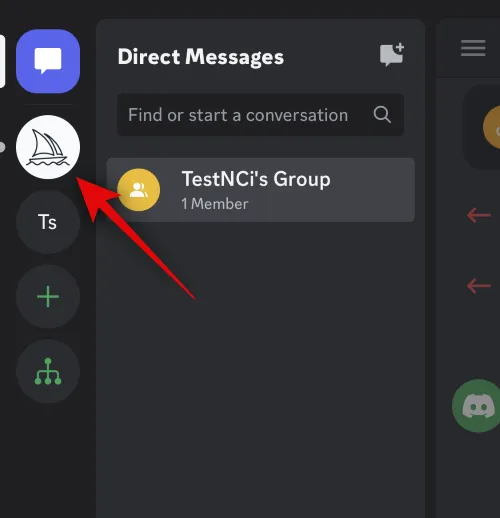
現在點擊並選擇您希望生成圖像的新手頻道。
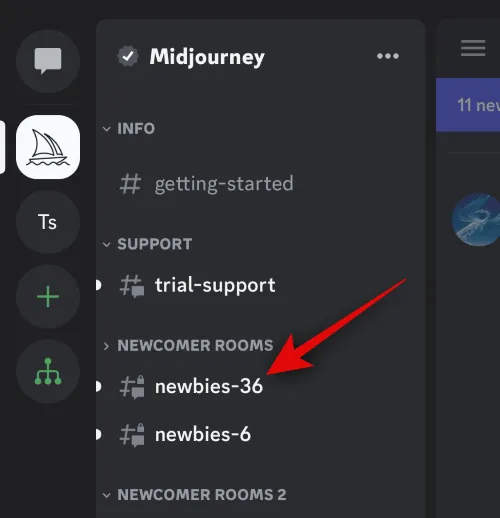
點擊屏幕底部的文本框。
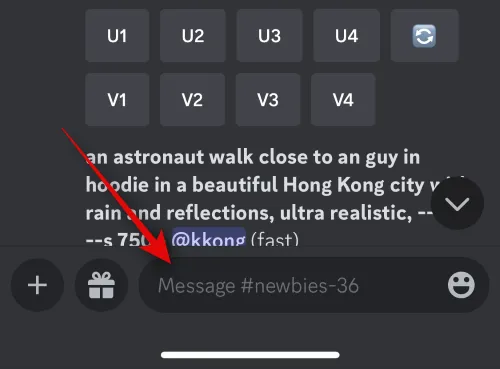
現在鍵入以下命令,並在它出現在上下文菜單中後點擊它。
/想像
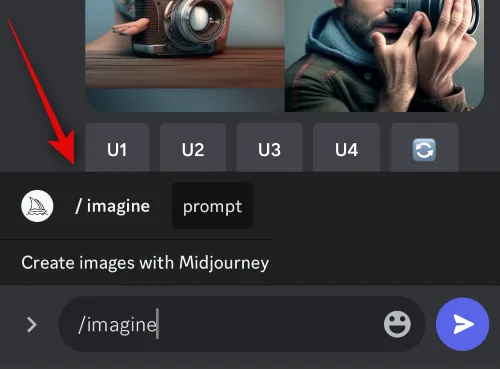
點擊並按住光標。出現後點擊粘貼。
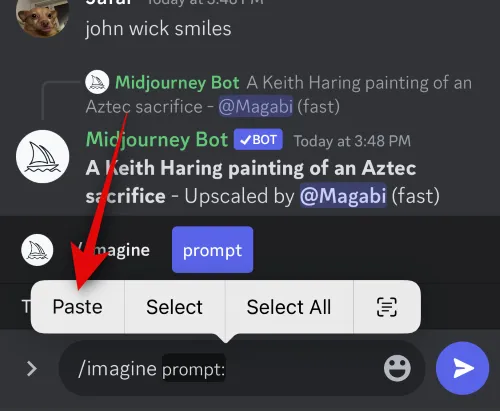
我們之前上傳的圖片的鏈接現在將發佈在文本框中。如果需要,添加一個空格並添加一個文本提示以進一步指定您的提示。
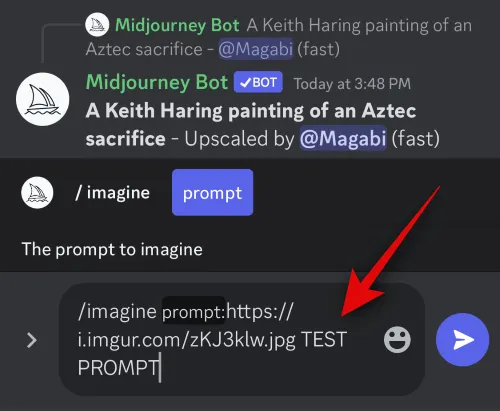
現在使用以下參數調整上傳圖像在您的創作中的權重。圖像權重決定了 Midjourney 在生成圖像時將從您上傳的圖像中汲取多少靈感。根據您當前使用的 Midjourney 版本,將(Value)替換為您喜歡的圖像權重值。
–iw (值)
- 中途 V5: 0.5 至 2.0
- 中途 V4:不適用
- 中途 V3: -10,000 至 10,000
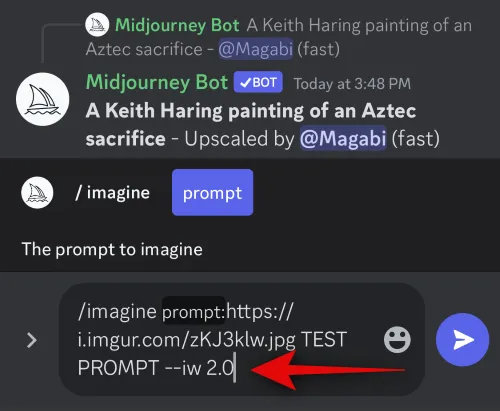
完成後點擊發送圖標。
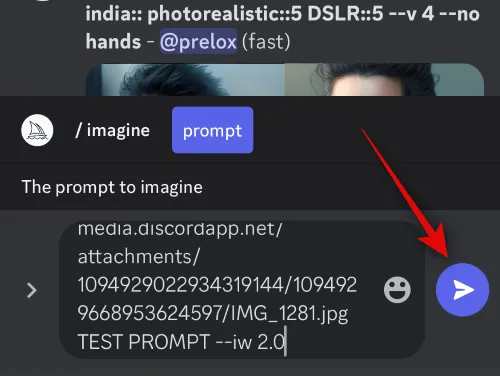
就是這樣!Midjourney 現在將根據您上傳的圖片和文本提示(如果有的話)生成靈感來自您的圖片。
如何將圖像上傳到 Midjourney 以與 /blend 命令一起使用
您還可以在 Midjourney 中使用 /blend 命令上傳和使用圖像。此命令用於將兩到五個圖像混合在一起,以創建受所有圖像啟發的新圖像。如果您正在嘗試創建受特定藝術風格啟發的圖像或希望將多個主題組合在一個圖像中,則此命令會派上用場。以下是使用 /blend 命令將圖像上傳到 Midjourney 的方法。
方法 3:使用 /blend 命令
下面介紹如何在計算機或手機上使用 /blend 命令在 Midjourney 中上傳圖像。
在電腦上
在您的 PC 上打開 Discord。您可以使用專用的桌面應用程序或 Discord 的網絡版本。如果您已註銷,請登錄您的帳戶。
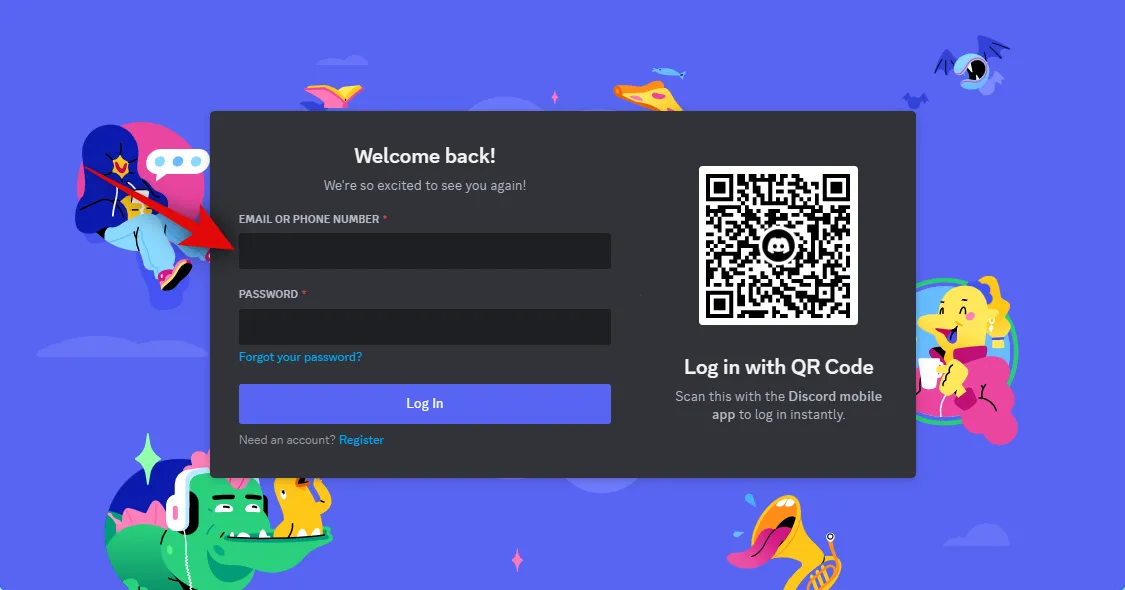
現在單擊並從左側邊欄中選擇Midjourney 服務器。
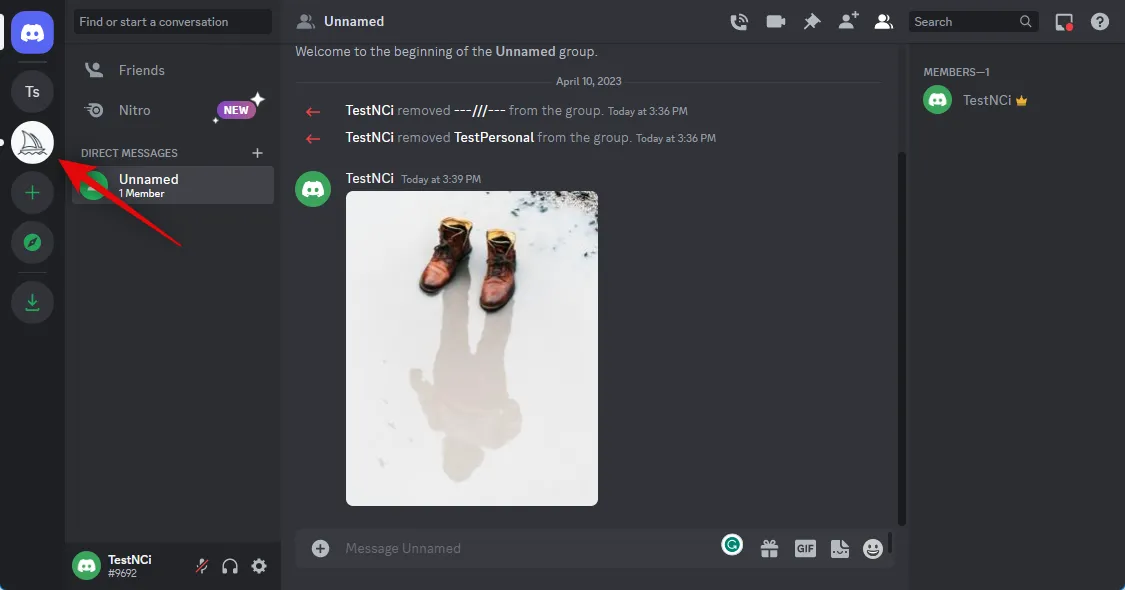
單擊並選擇您希望混合併創建新圖像的新手頻道。
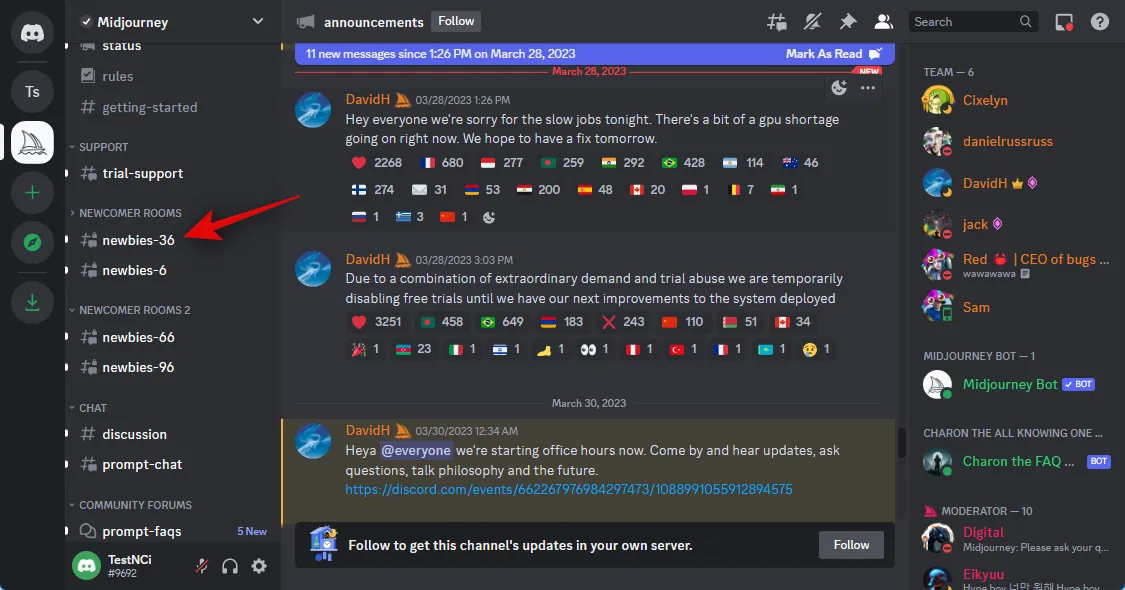
單擊底部的文本框。現在鍵入以下命令,並在它出現在上下文菜單中時單擊並選擇它。
/混合
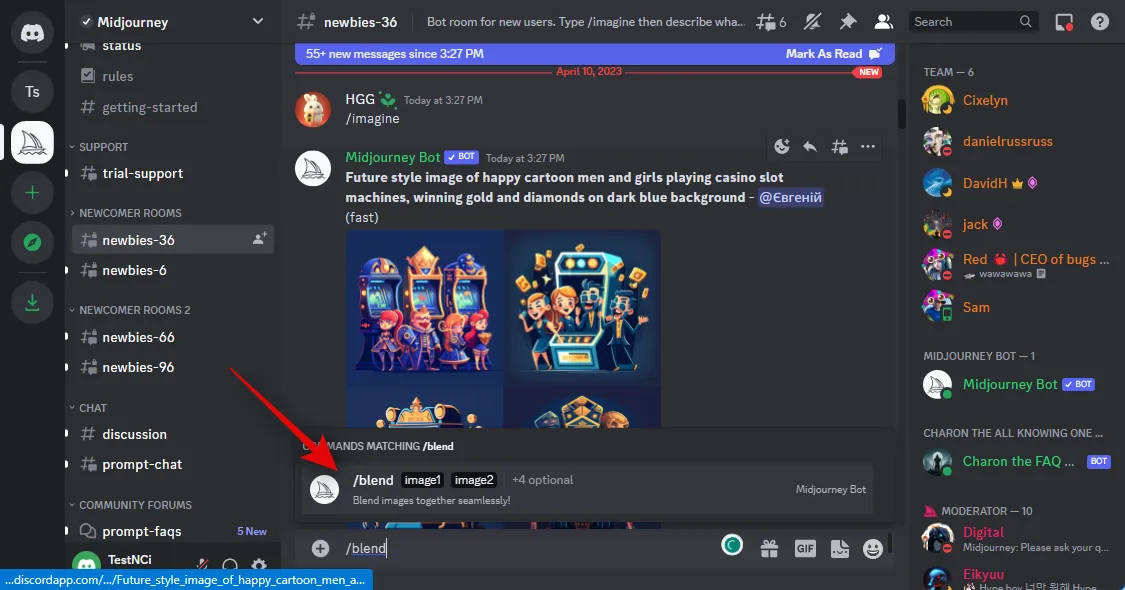
單擊第一個佔位符以上傳您的第一張圖片。
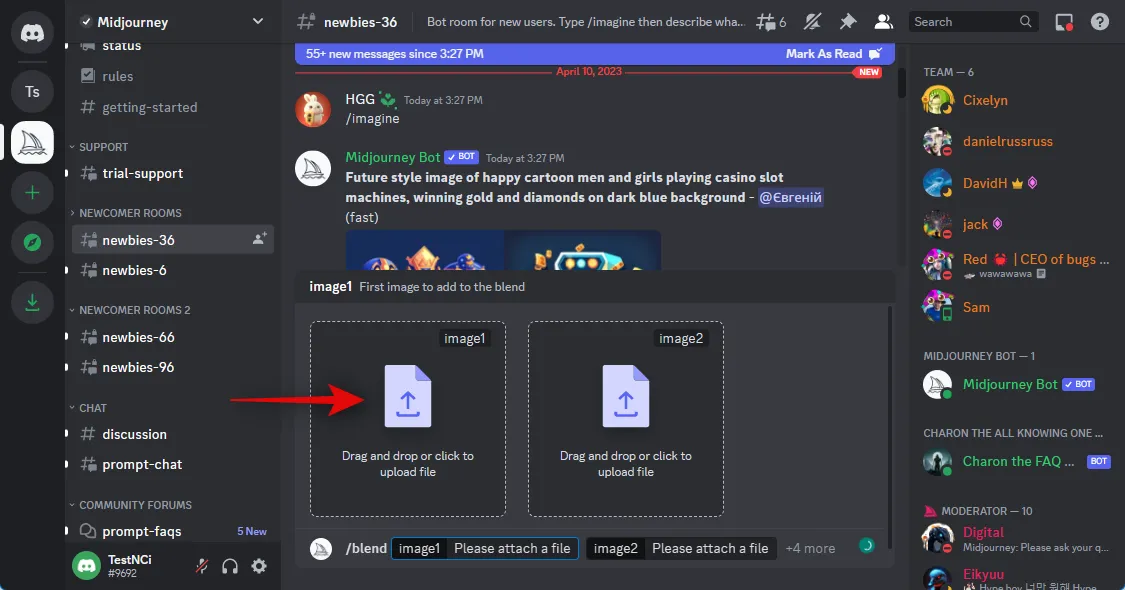
導航到您要上傳的圖像。單擊並選擇圖像。
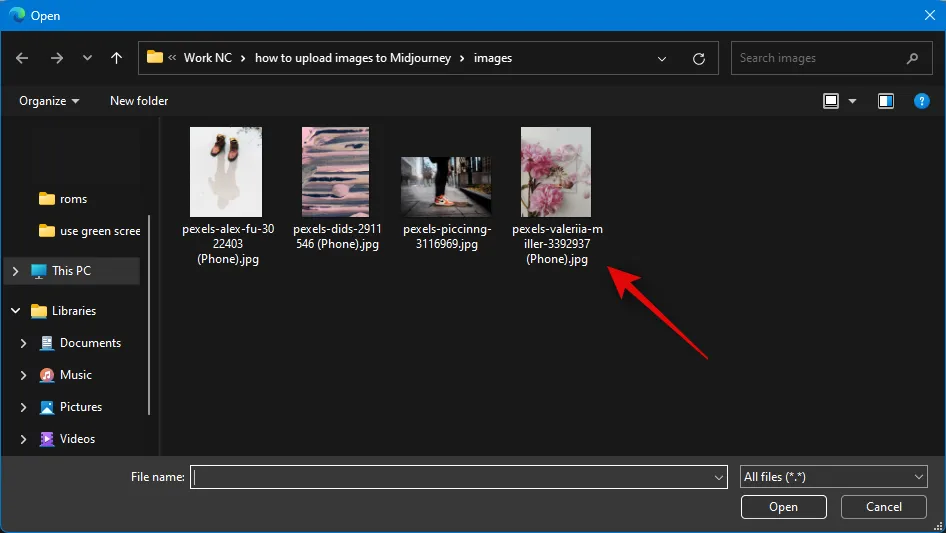
單擊打開。
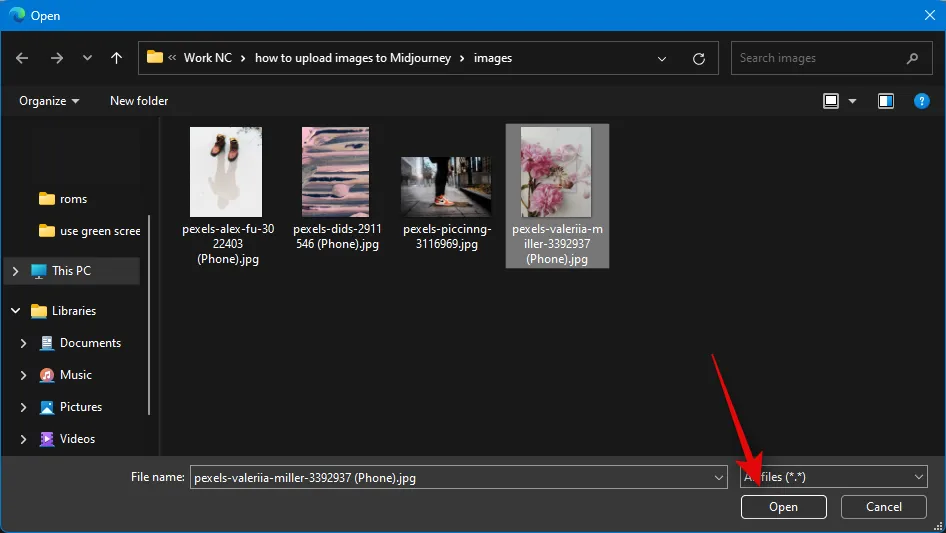
重複上述步驟以上傳您的第二張圖片。
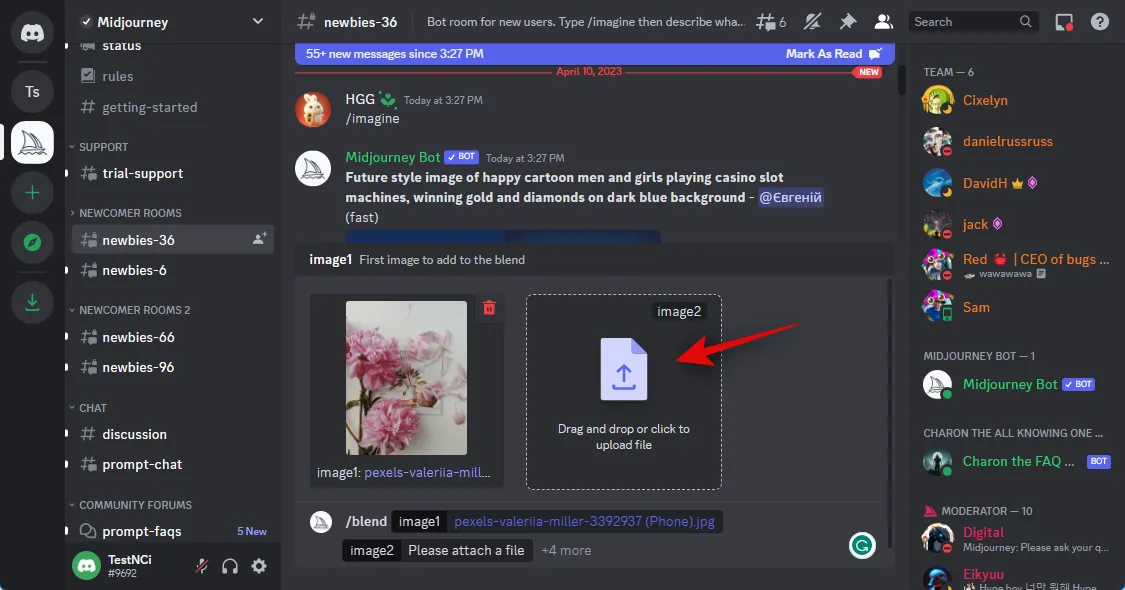
如果您想添加兩個以上的圖像,請單擊並將光標放在底部的文本框中。
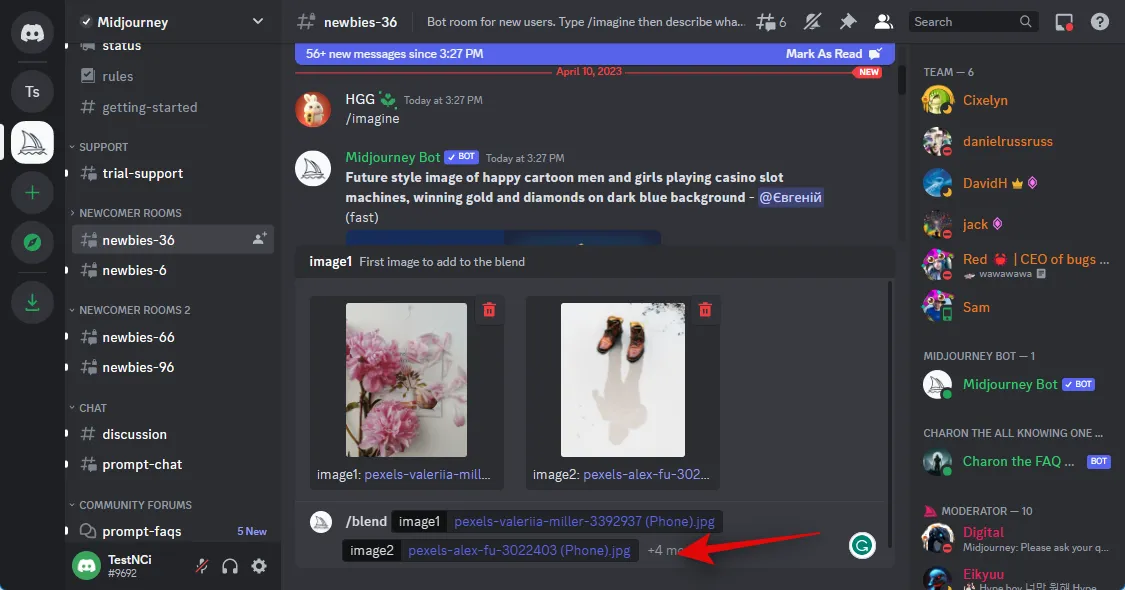
現在點擊並選擇Image 3。
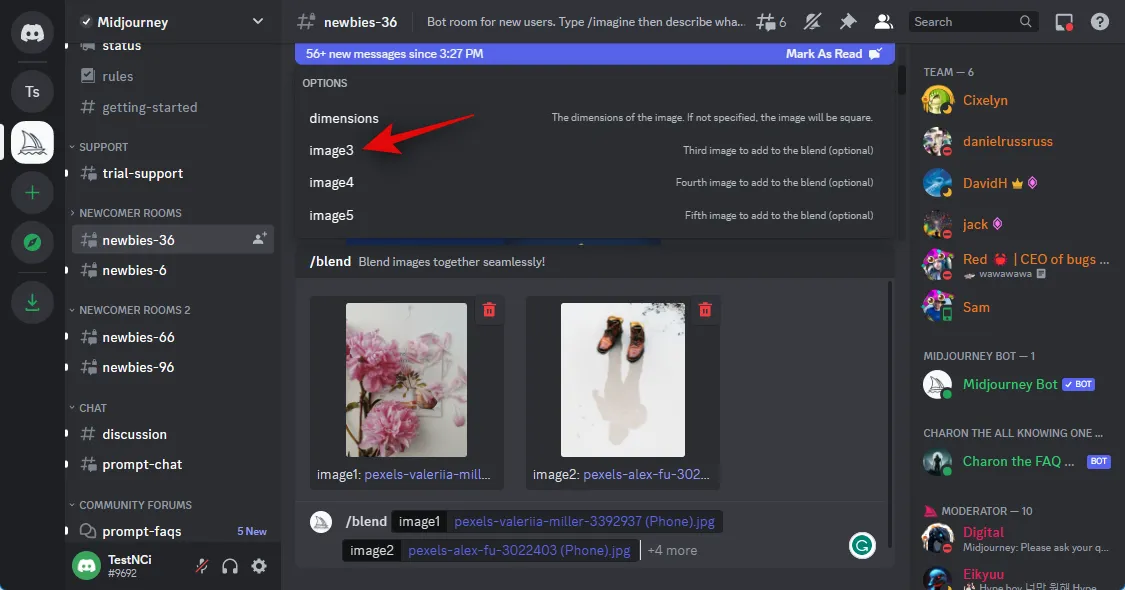
單擊佔位符並上傳您喜歡的圖像,就像我們之前所做的那樣。
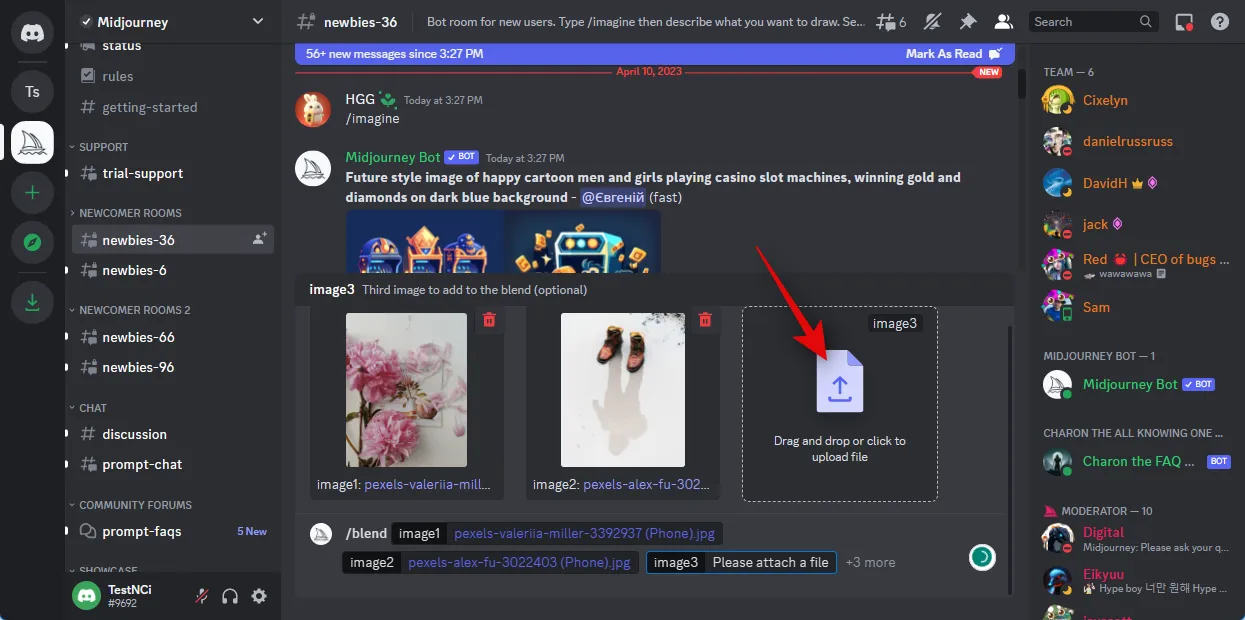
如果需要,您現在可以重複上述步驟和更多佔位符以上傳更多圖像。
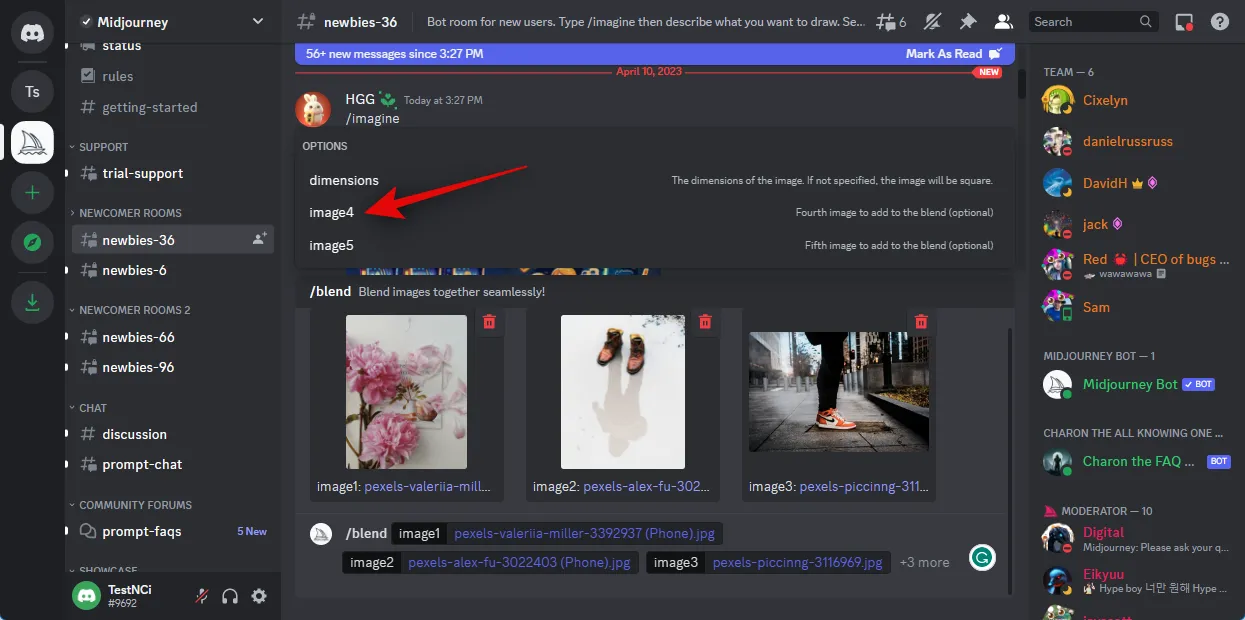
選擇完要上傳的圖像後,再次將光標放在文本框中並選擇尺寸。
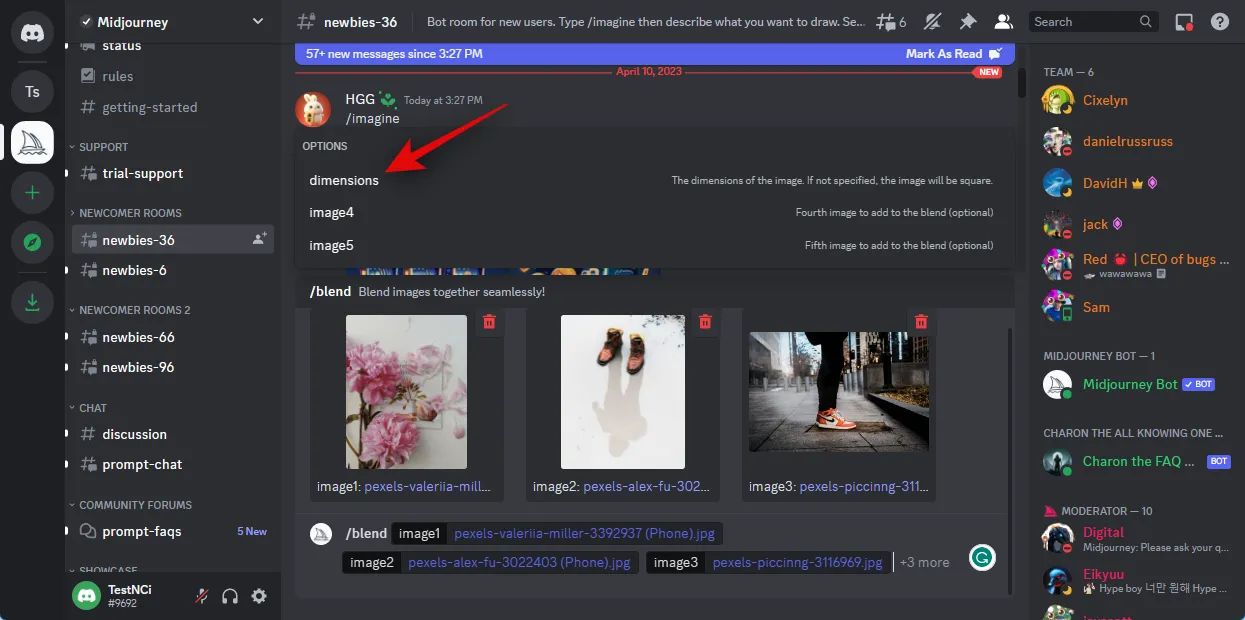
現在從底部的選項中輸入您喜歡的輸出寬高比之一。
- 1:1
- 2:3(縱向)
- 3:2(風景)
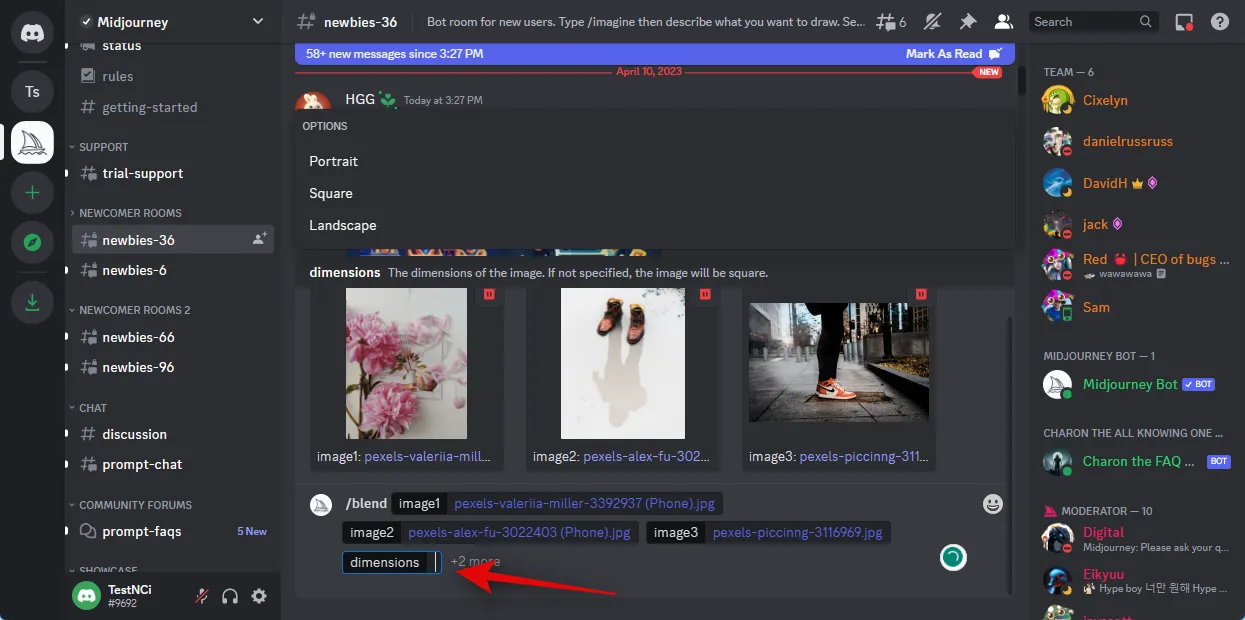
完成後按回車鍵。
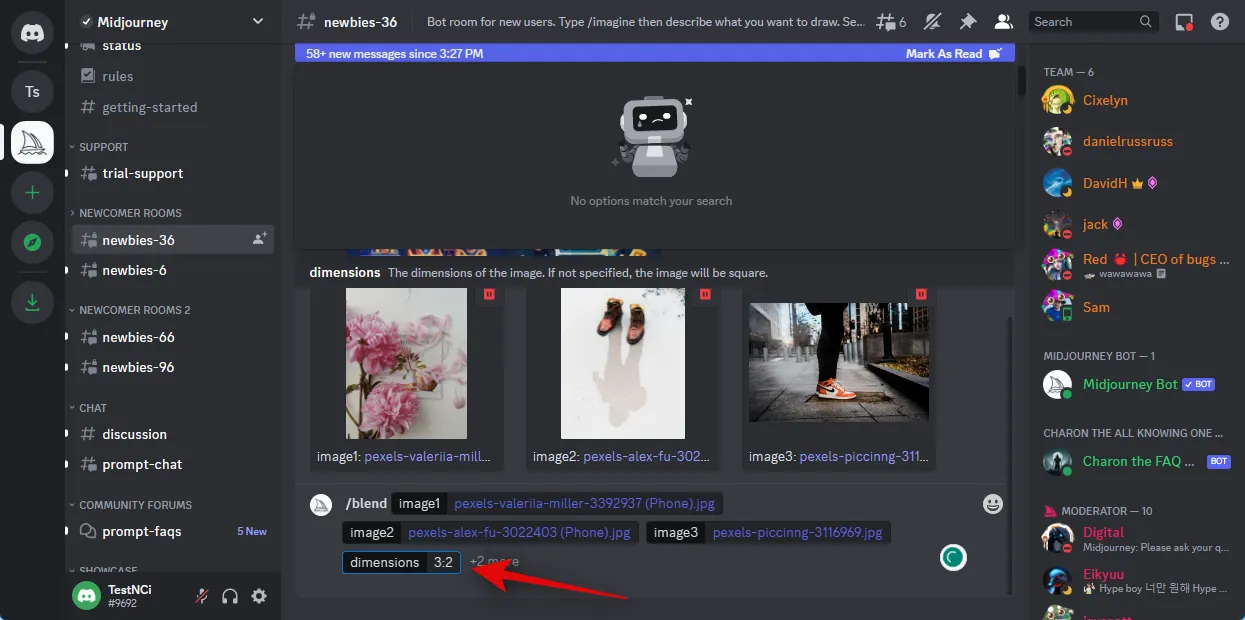
就是這樣!這些圖像現在將提交給 Midjourney,AI 將根據您選擇的圖像生成混合圖像。
在移動
您還可以在使用 Discord 移動應用程序時使用 /blend 命令。請按照以下步驟來幫助您完成該過程。
如果您已註銷,請打開 Discord 應用程序並登錄您的帳戶。
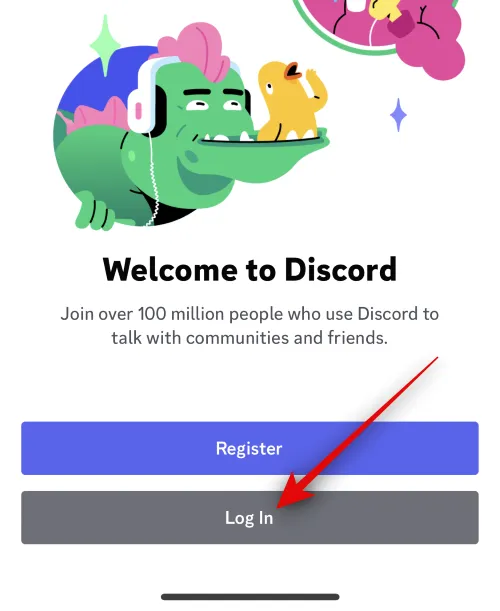
現在點擊並從左側邊欄中選擇Midjourney 服務器。
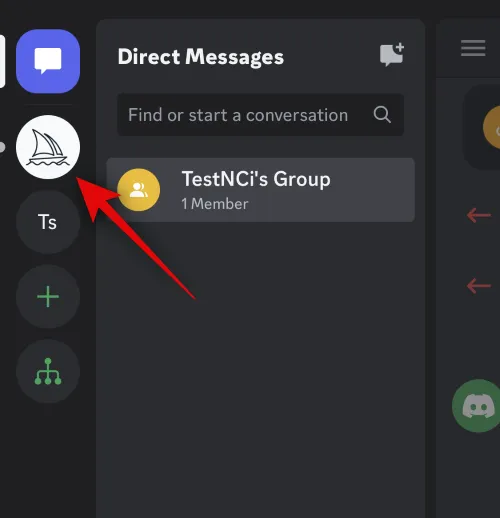
點擊並選擇您希望生成和混合圖像的新手頻道。
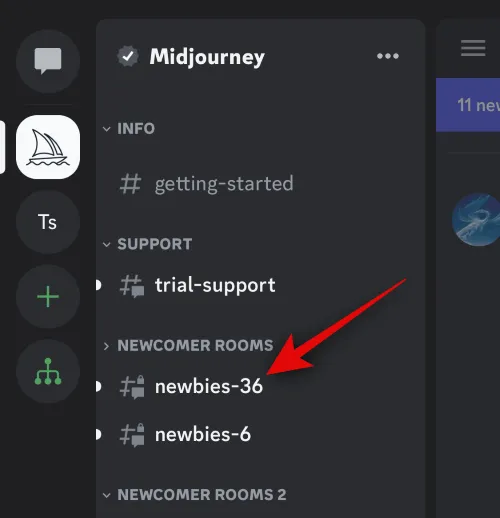
點擊底部的文本框。
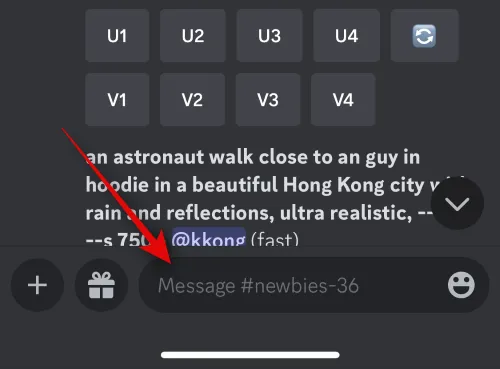
現在鍵入以下命令,並在上下文菜單中顯示後按空格鍵。
/混合
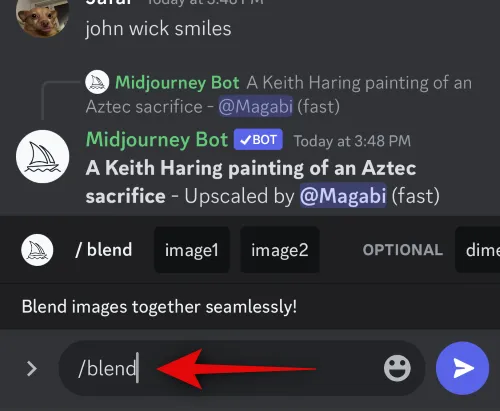
將為您的第一張圖片自動添加一個新的佔位符,您的畫廊將在底部打開。點擊並選擇您希望與 /blend 一起使用的第一張圖像。
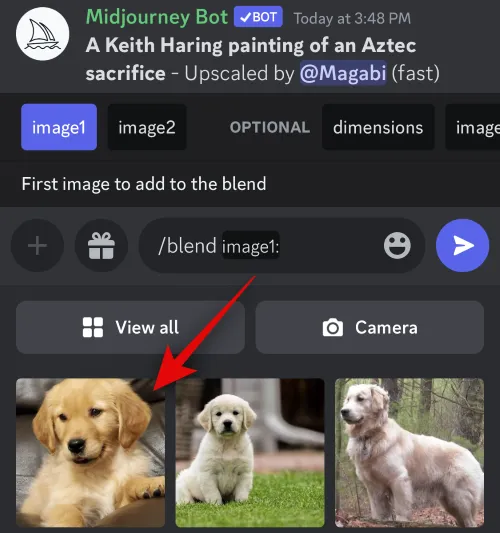
完成後,將再次自動添加第二個佔位符。點擊並選擇您的第二張圖片。
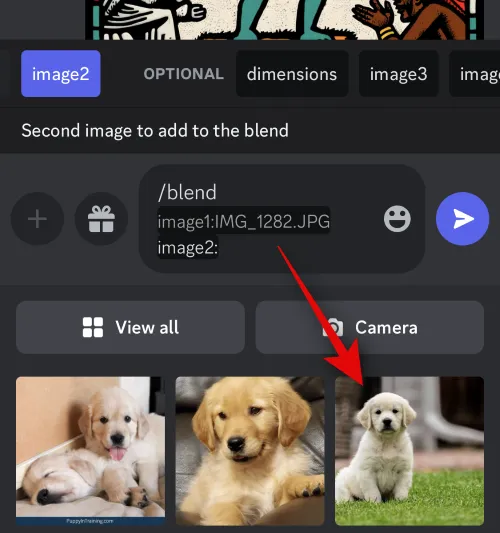
如果您想要添加第三張圖片,請點擊 並從頂部選擇Image3 。
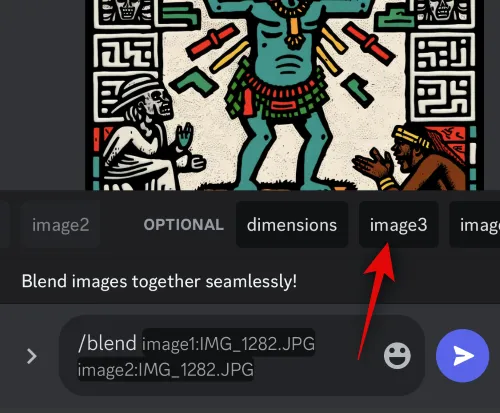
現在點擊並選擇首選圖像以將其添加到 /blend 命令。
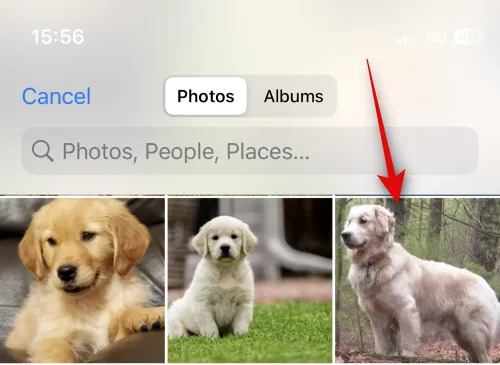
如果需要,重複上述步驟添加第四張或第五張圖片。現在點擊頂部的尺寸。
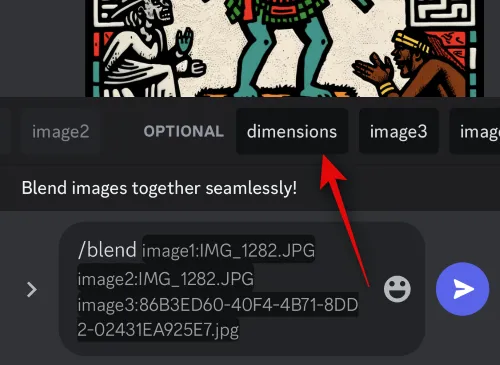
從頂部的選項中選擇您喜歡的縱橫比。您可以從以下選項中進行選擇。
- 縱向 (2:3)
- 正方形 (1:1)
- 風景 (3:2)
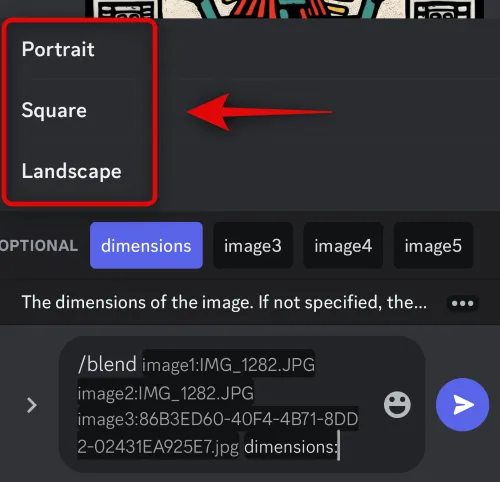
完成後,點擊發送圖標。
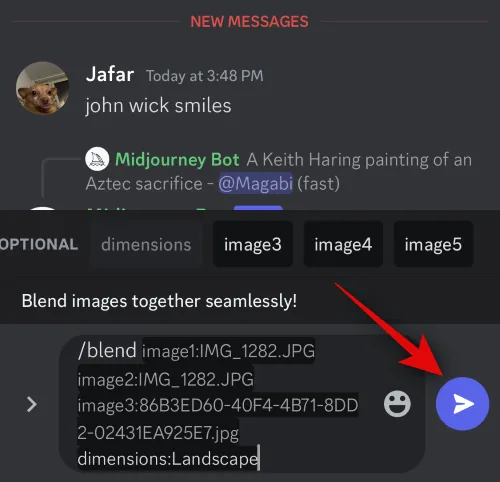
就是這樣!所選圖像現在將上傳到 Midjourney 並混合在一起以創建新圖像。
為什麼要將圖像上傳到 Midjourney?
除了根據文本提示生成圖像外,Midjourney 還可以根據上傳的圖像生成圖像。這就是為什麼您可能已經註意到用戶將他們自己的圖像上傳到 Midjourney 以便它們可以用作您下一個提示的靈感。上傳的圖像也可以與文本提示結合使用,以便您在生成圖像時可以在細節方面更加具體。
此外,除了根據您上傳的圖片生成靈感圖片外,Midjourney 還可以將兩張圖片混合在一起。這有助於創建受特定藝術風格或外觀啟發的獨特圖像。這些是您可能想要將圖像上傳到 Midjourney 的一些主要原因。
我們希望上面的帖子能幫助您輕鬆地將圖像上傳到 Midjourney。如果您遇到任何問題或有任何疑問,請隨時使用下面的評論部分與我們聯繫。



發佈留言